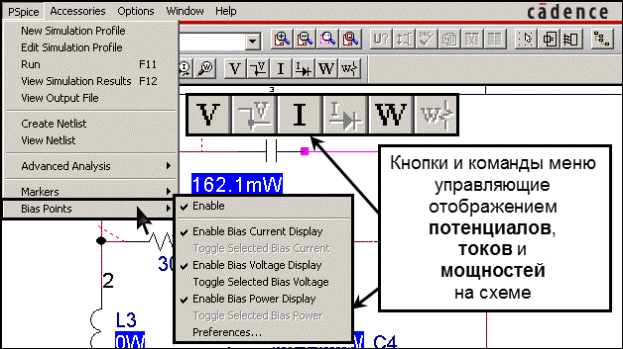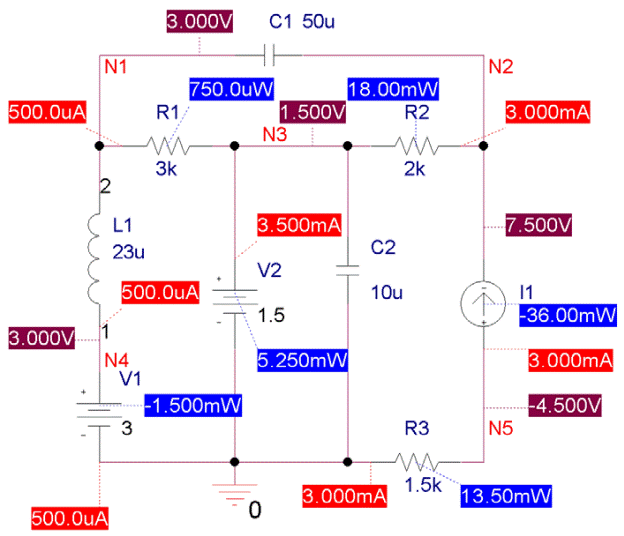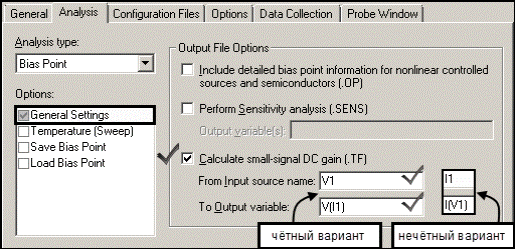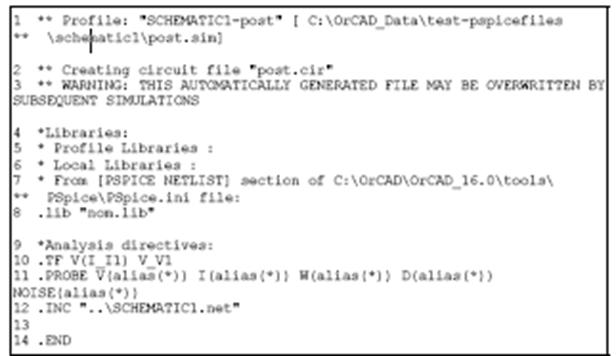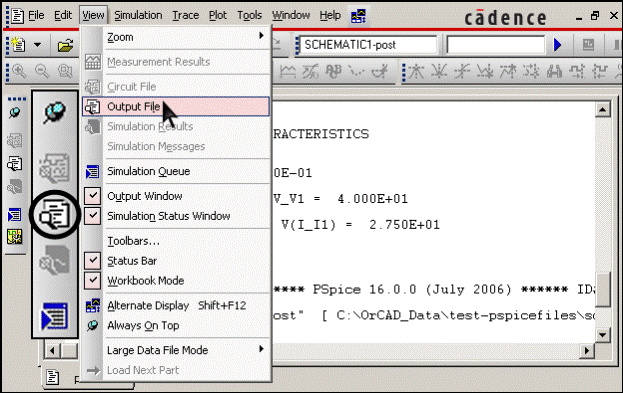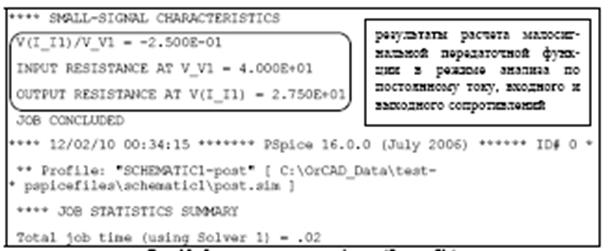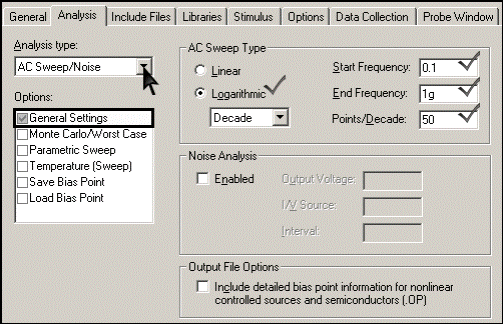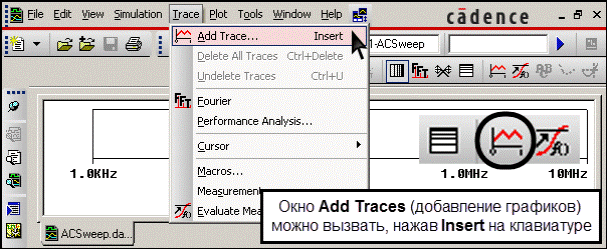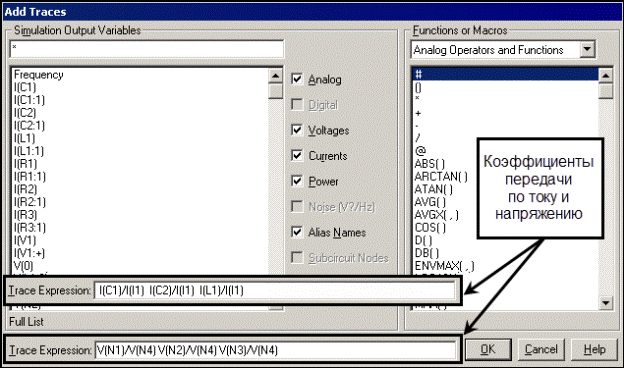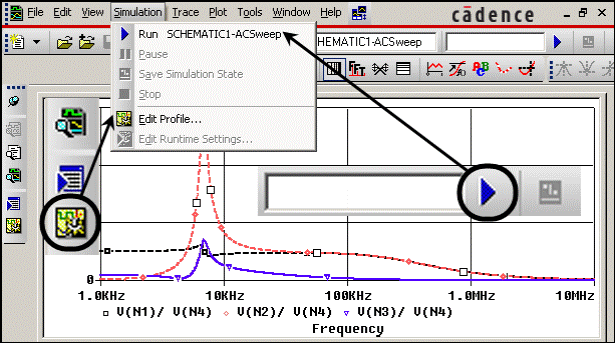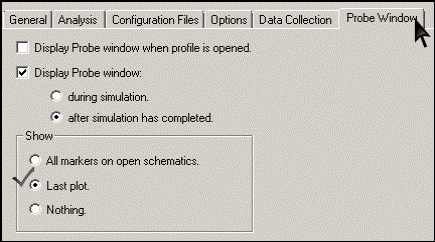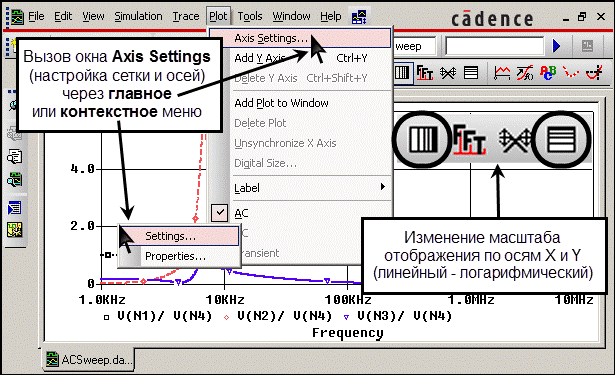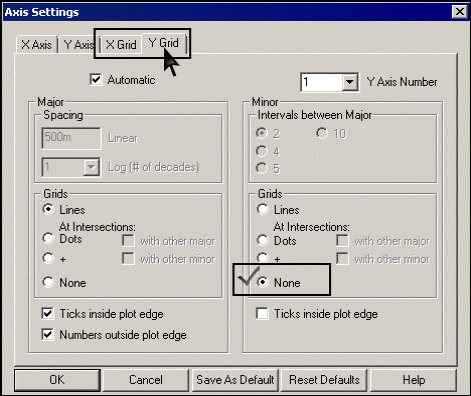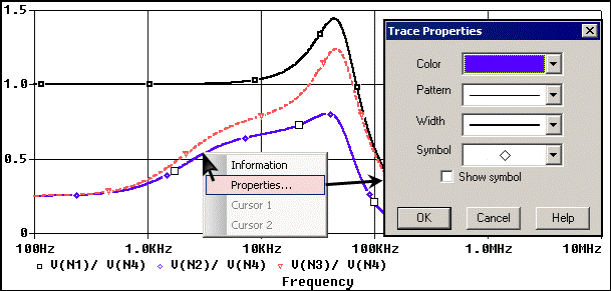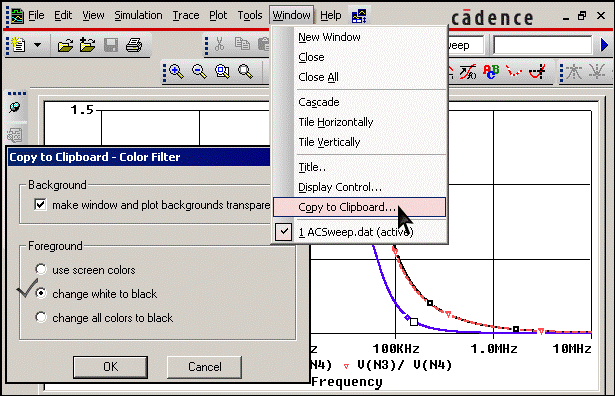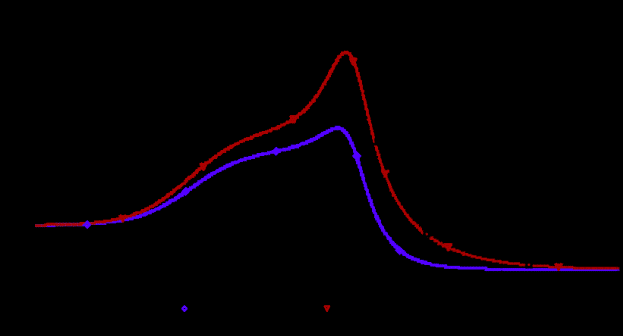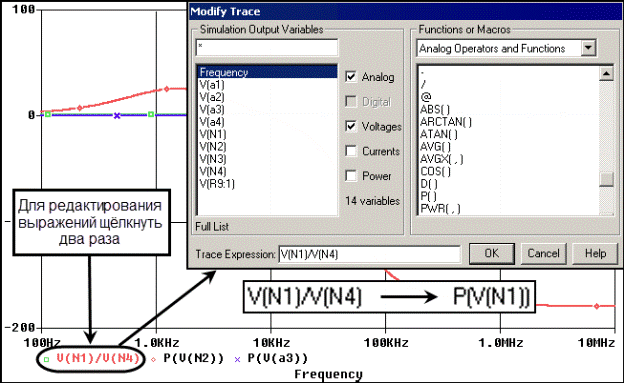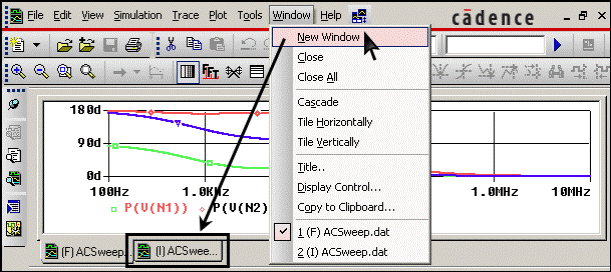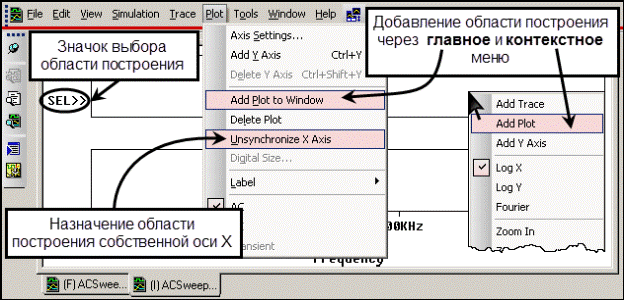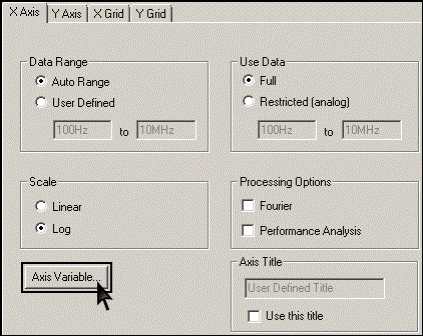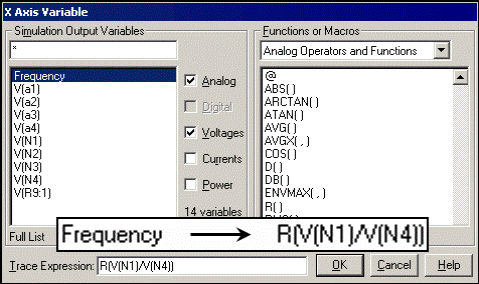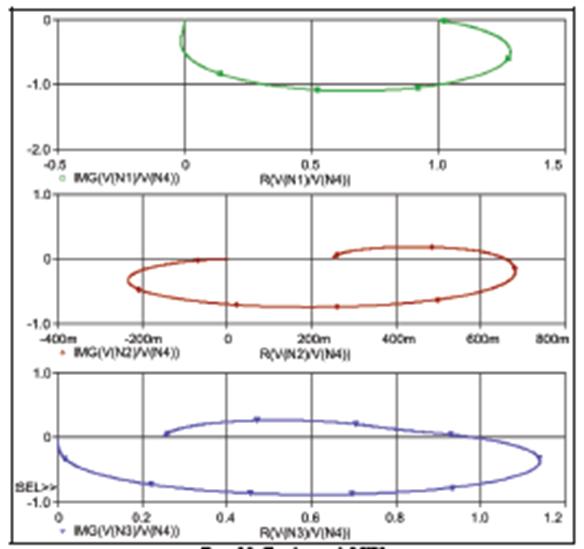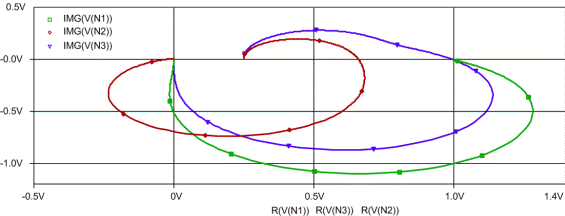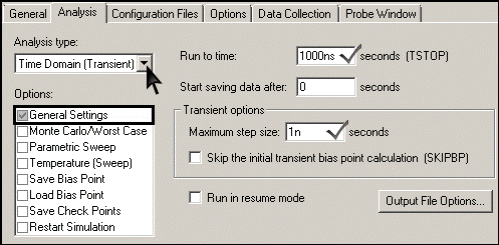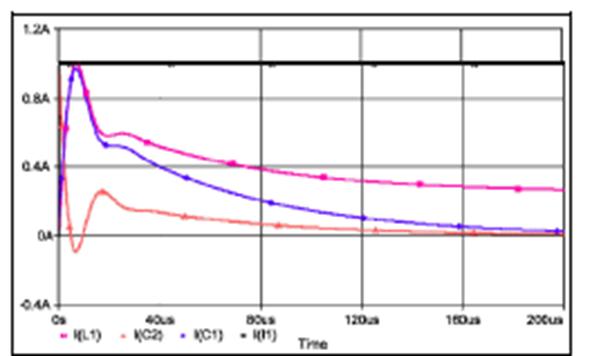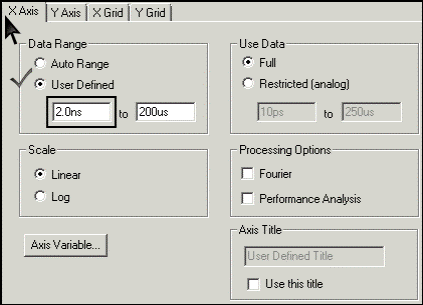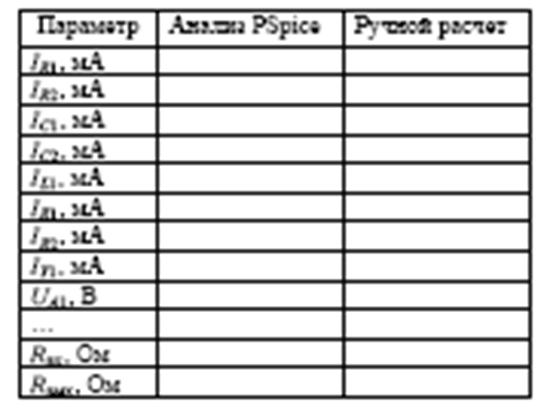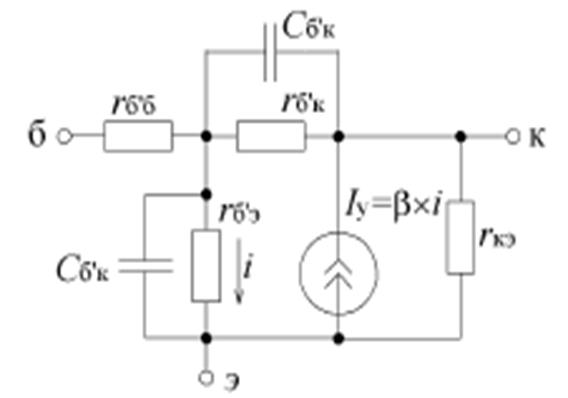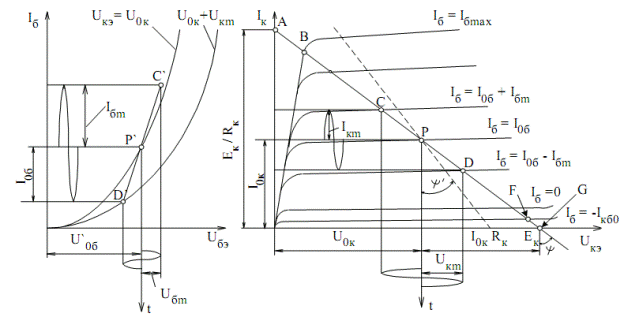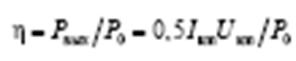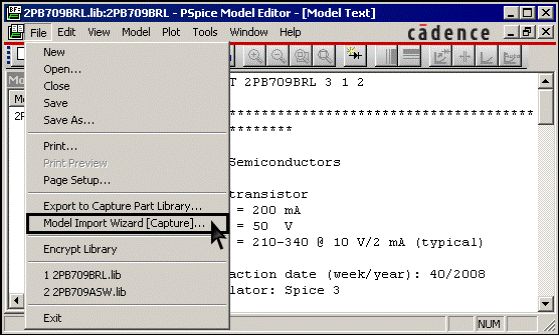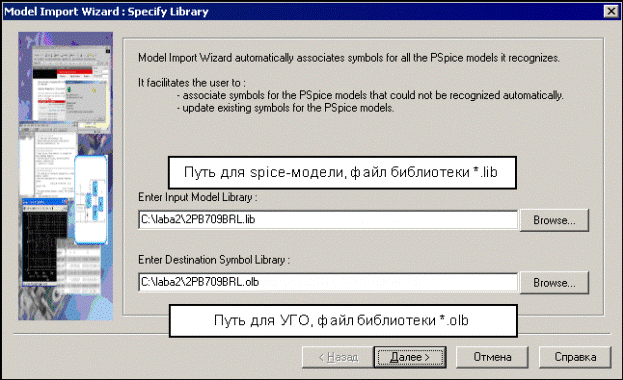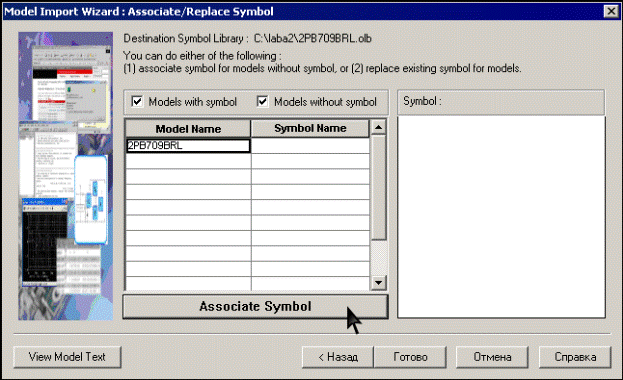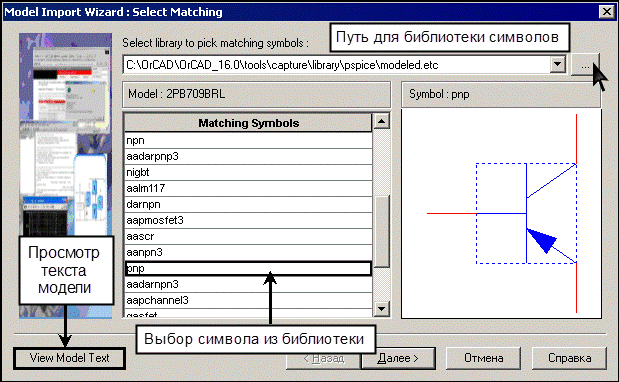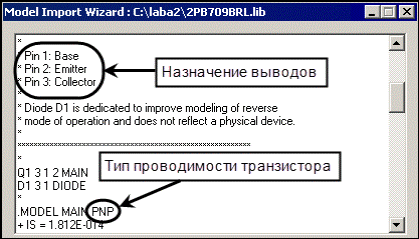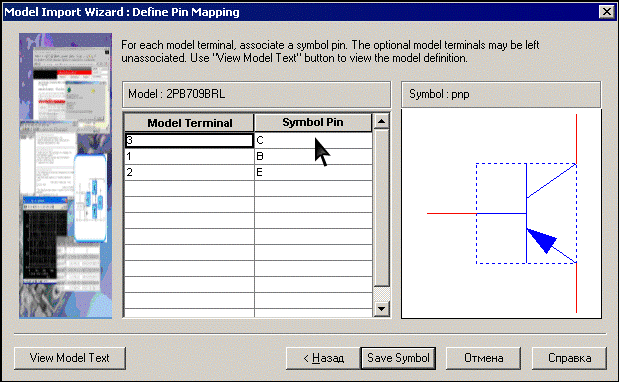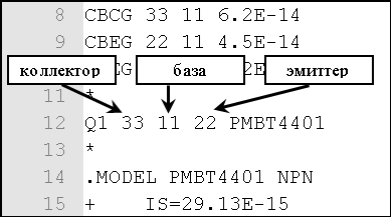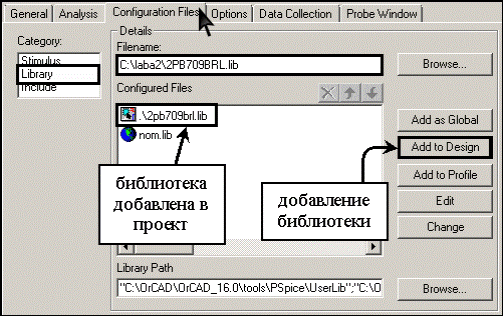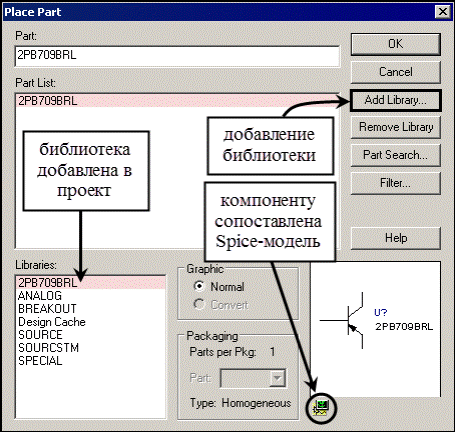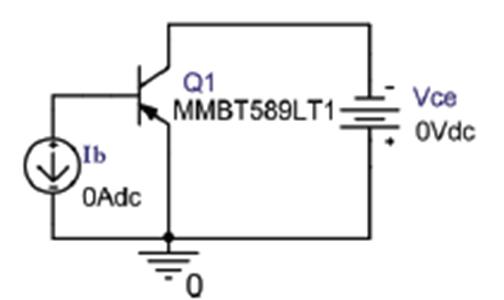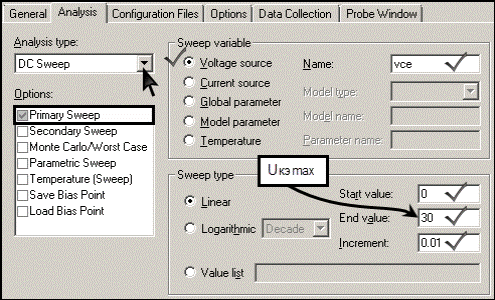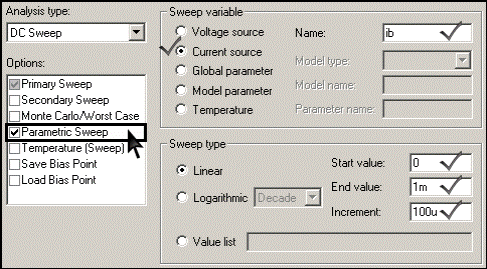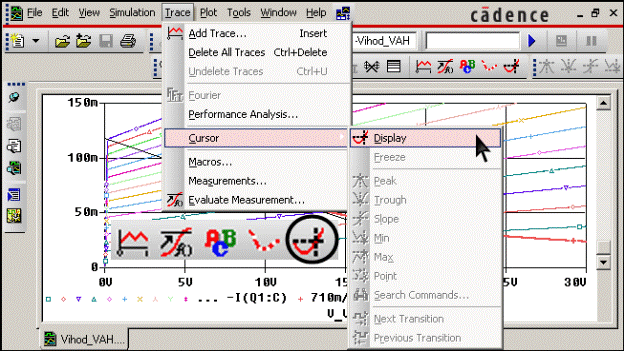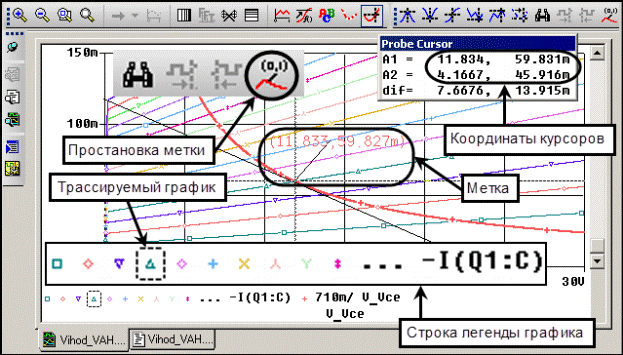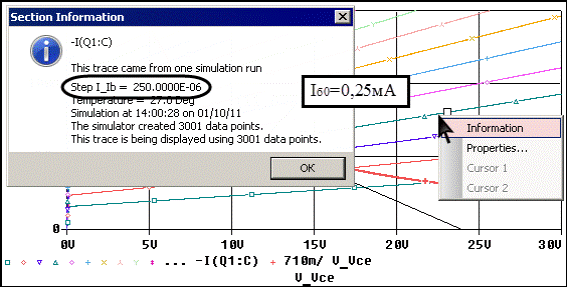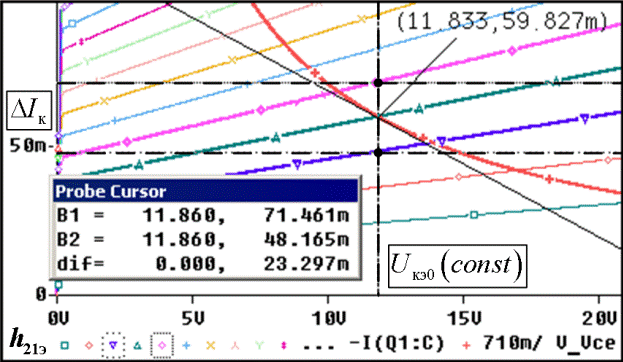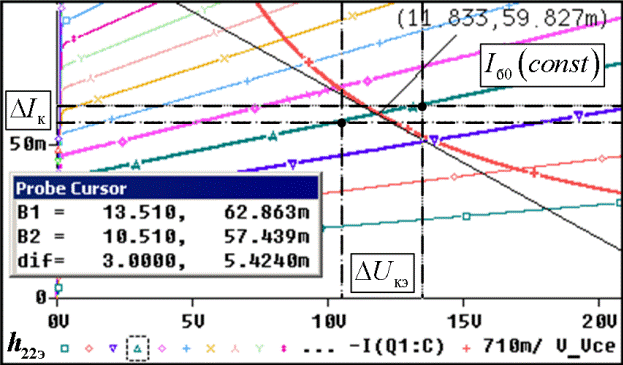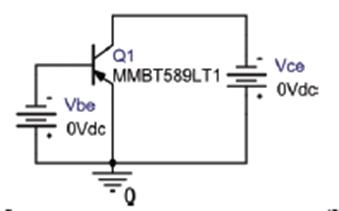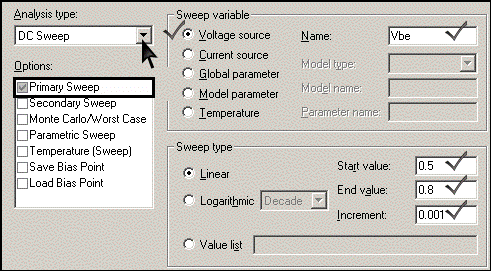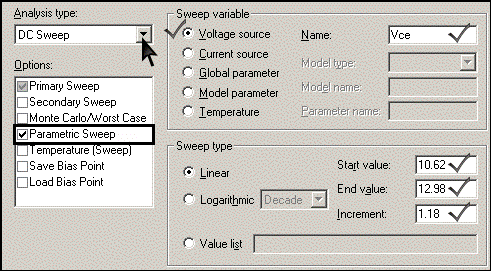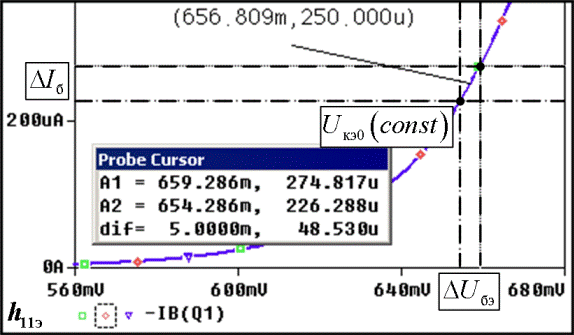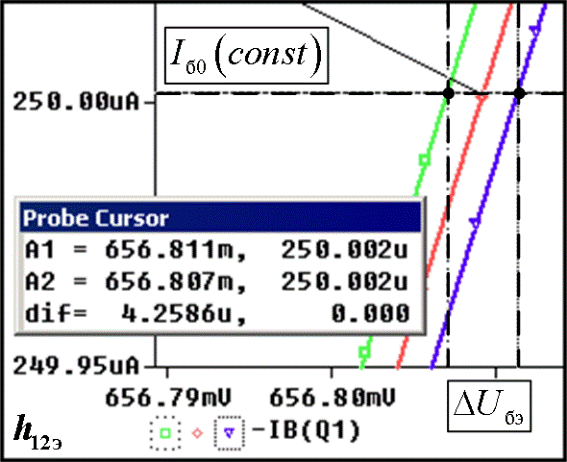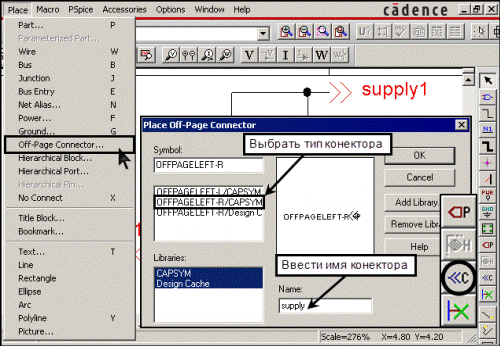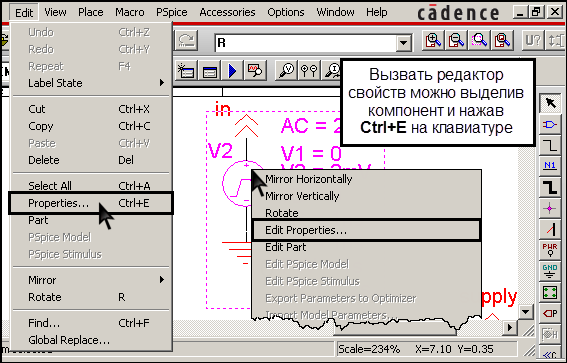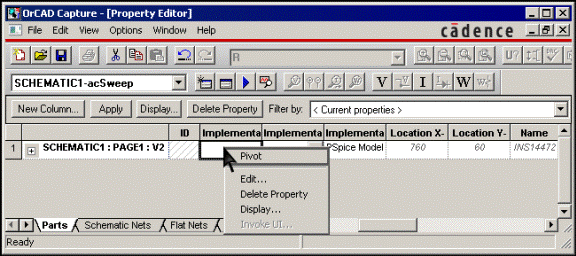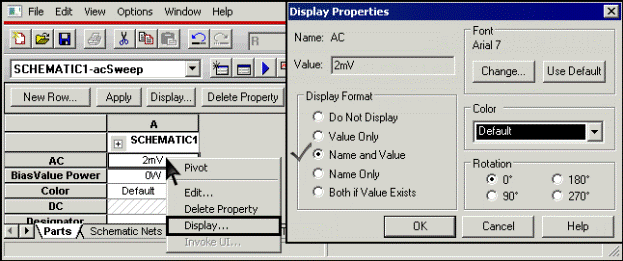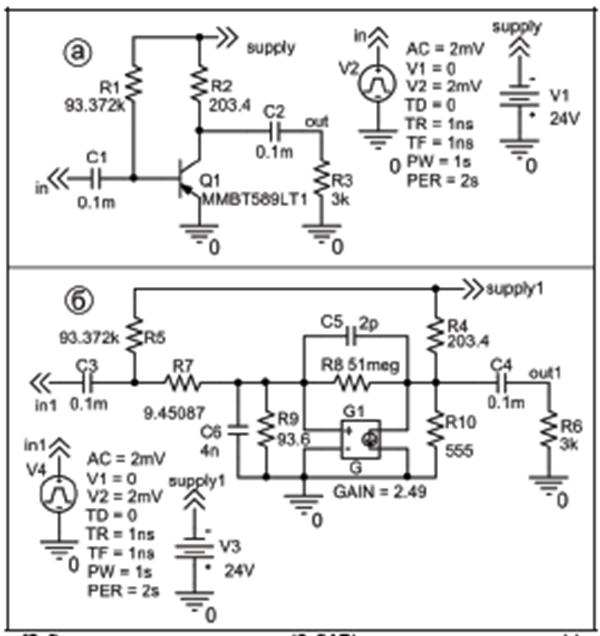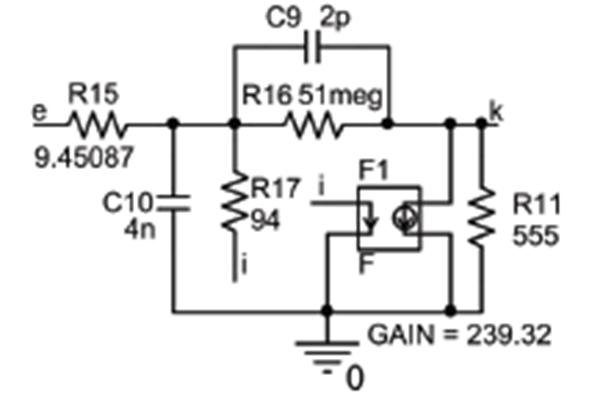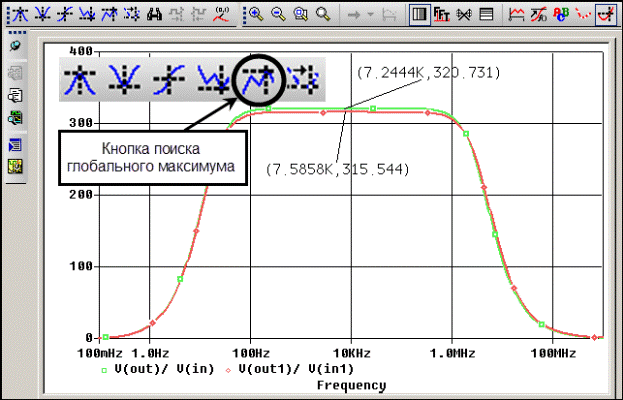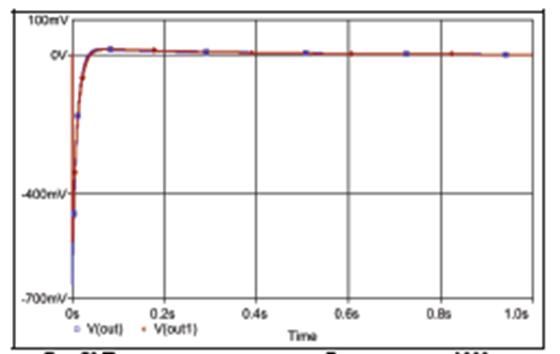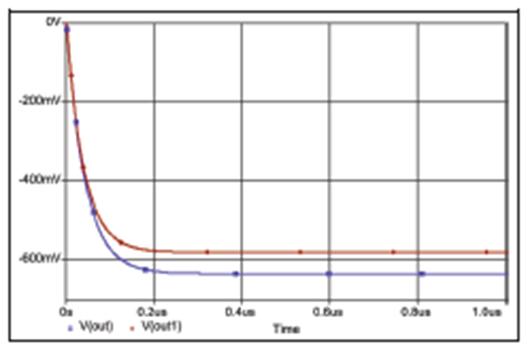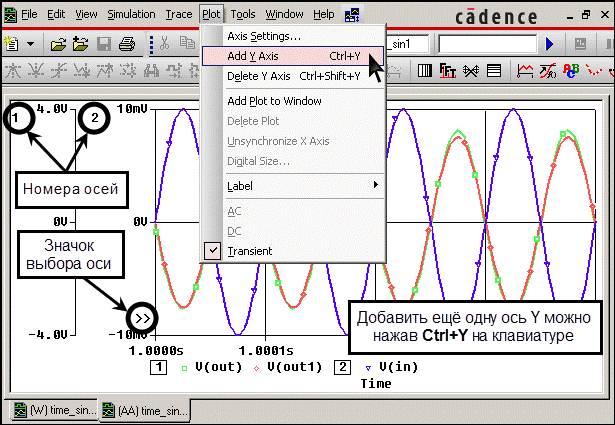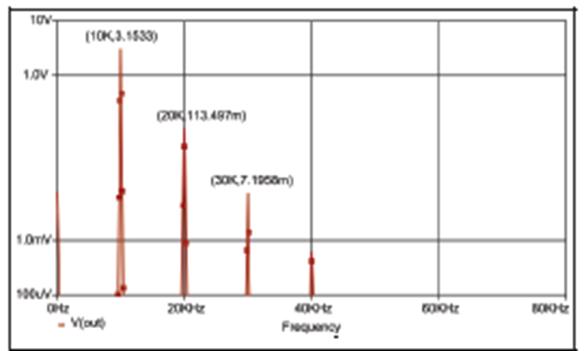ГОСУДАРСТВЕННЫЙ КОМИТЕТ СВЯЗИ
ИНФОРМАТИЗАЦИИ И ТЕЛЕКОММУНИКАЦИОННЫХ
ТЕХНОЛОГИЙ РЕСПУБЛИКИ УЗБЕКИСТАН
ТАШКЕНТСКИЙ УНИВЕРСИТЕТ ИНФОРМАЦИОННЫХ
ТЕХНОЛОГИЙ
Факультет Телекоммуникационных
технологий
Кафедра
Технологии мобильной связи
МЕТОДИЧЕСКИЕ
УКАЗАНИЯ ПО ВЫПОЛНЕНИЮ ЛАБОРАТОРНЫХ РАБОТ ПО КУРСУ «МАТЕМАТИЧЕСКОЕ
МОДЕЛИРОВАНИЕ И ПРОЕКТИРОВАНИЕ В РЭС»
ТАШКЕНТ 2014
ОГЛАВЛЕНИЕ
ВВЕДЕНИЕ......................................................................................................
5
ЛАБОРАТОРНАЯ РАБОТА 1 Статический,
частотный и
временной анализ пассивной линейной
RLC цепи.......................................8
Цель работы
......................................................................................................8
Основные теоретические
положения..............................................................8
Порядок выполнения работы и
рекомендации ............................................13
Содержание отчета
.........................................................................................48
Контрольные
вопросы....................................................................................
50
ЛАБОРАТОРНАЯ РАБОТА №2 Исследование
моделей
полупроводниковых приборов .....................................................................
52
Цель работы
....................................................................................................52
Основные теоретические
положения........................................................... 52
Подготовка к работе. Часть
1........................................................................ 59
Лабораторное задание. Часть 1
.....................................................................59
Порядок выполнения и рекомендации.
Часть 1...........................................59
Подготовка к работе. Часть
2........................................................................ 82
Лабораторное задание. Часть 2
.................................................................... 82
Порядок выполнения и рекомендации.
Часть 2...........................................83
Содержание отчета
.........................................................................................98
Контрольные
вопросы...................................................................................100
СПИСОК ИСПОЛЬЗОВАННОЙ ЛИТЕРАТУРЫ
……………………….104
ВВЕДЕНИЕ
Целью выполнения
лабораторных работ по курсу «Математическое моделирование радиоэлектронных
средств» является:
● углубление и закрепление знаний,
полученных на лекционных занятиях;
● изучение структуры, состава и
принципов функционирования систем
автоматизированного компьютерного
проектирования для разработки и исследования радиотехнических устройств;
● получение и закрепления
навыков по проведению математического
моделирования и вычислительных
экспериментов по заданной программе с
использованием программных пакетов
САПР;
● формирование умений
интерпретировать результаты компьютерного
моделирования и принимать решения по
оптимизации параметров и характеристик РЭС;
● закрепление навыков работы на
ЭВМ.
Используемое
оборудование и программное обеспечение
Лабораторные работы
проводятся в учебном классе, оснащенном персональными компьютерами или
специализированными рабочими станциями, с установленными программами
позволяющими проводить схемотехническое моделирование РЭС. Предпочтительно
использование программных пакетов применяемых на производстве при
проектировании РЭС.
Данное
учебно-методическое пособие, прежде всего, ориентировано на
использование в качестве программного
средства Мат. Моделирования РЭС семейства программ Cadence OrCAD версий
9.1-16.3 работающих на платформе OS Windows.
Для освоения
лабораторного практикума достаточно демо-версии пакета OrCAD.
Программа
схемотехнического моделирования PSpice входящая в состав пакета OrCAD, как и
большинство существующих программ-имитаторов в этой области, основана на
системе моделирования SPICE. Принципы и приемы SPICE-моделирования используемые
в OrCAD справедливы для любых SPICE-подобных и SPICE-основанных систем
моделирования входящих в состав программных пакетов САПР РЭС, таких как Altium,
Proteus, Multisim и др.
Предполагается, что
основные навыки построения схем в редакторе
OrCAD Capture студентами уже получены
самостоятельно или на водных занятиях. учебных пособия и другую литературу по
предмету и базовым дисциплинам радиотехнического профиля, включая как уже
пройденный материал («Математика», «Физика», «Информатика», «Основы теории
цепей», «Электроника»), так и осваиваемый параллельно («Схемотехника АЭУ»,
«Радиотехнические цепи и сигналы»).
Необходимо обращать
внимание на четкое усвоение терминов, понятий, законов используемых в ходе
лабораторных занятий, без этого практическая работа теряет смысл.
Некоторые практические
части подготовки к лабораторным работам, такие как предварительные расчеты,
требующие консультации преподавателя, могут выполняться в рамках аудиторных
практических занятий или консультаций.
Допуск к выполнению
лабораторной работы осуществляется преподавателем по результатам тестирования
(или устного опроса). В ходе допуска проверяется готовность студентов к
выполнению лабораторной работы, уровень теоретической подготовки, понимание
сущности предстоящей работы, наличие подготовленных письменных или электронных
материалов (таблиц для записи экспериментальных данных, заготовок для графиков
и т. д.).
После получения допуска,
студент может приступить к выполнению лабораторной работы. Все студенты
выполняют работу индивидуально, под
общим руководством преподавателя, и в
соответствии с лабораторным заданием и порядком выполнения работы.
В процессе выполнения
задания, студентом, тщательно фиксируются (вручную или средствами ПО ПК) все
значения контролируемых параметров и характеристик, вносимые изменения и
производимые действия. По завершению задания преподаватель проверяет полученные
студентом результаты и фиксирует окончание выполнения лабораторного задания.
В крайних случаях (из-за
болезни и т. п.), поскольку специфика предмета позволяет, то по согласованию с
преподавателем допускается выполнение лабораторных заданий в неаудиторное время
в компьютерном классе (с разрешения обслуживающего персонала) или в домашних
условиях на ПК с демо-версиями используемых программ.
После выполнения
лабораторного задания студент приступает к обработке полученных данных и
оформлению отчета. Данные этапы могут выполняться студентом как во время
аудиторных занятий (при досрочном завершении лабораторного задания), так и во
время самостоятельной работы.
При обработке данных и
оформлении приветствуется использование персонального компьютера и
соответствующих программных средств (математических и офисных) – Word, Excel,
Visio, Mathcad, Matlab и т. п.
Подготовленный студентом
отчет проверяется преподавателем и при соответствии формальным признакам
(правильность оформления и полнота содержания), студент допускается к защите,
которая проводиться преподавателем в форме тестирования или устного опроса по
контрольным вопросам.
ЛАБОРАТОРНАЯ
РАБОТА №1
Статический,
частотный и временной анализ
пассивной
линейной RLC цепи
Цель работы;
Приобретение навыков
построения и анализа аналоговых схем по постоянному току, в частотной и
временной областях с помощью ЭВМ (пакет OrCAD).
Основные теоретические
положения
Все элементы
электрической цепи условно можно разделить на активные и пассивные. Активным
называется элемент, содержащий в своей структуре источник электрической
энергии. К пассивным относятся элементы, в которых рассеивается (резисторы) или
накапливается (катушка индуктивности и конденсаторы) энергия. К основным
характеристикам элементов цепи относятся их вольт-амперные, вебер-амперные и
кулон-вольтные характеристики, описываемые дифференциальными или (и)
алгебраическими уравнениями. Если элементы описываются линейными
дифференциальными или алгебраическими уравнениями, то они называются линейными,
в противном случае они относятся к классу нелинейных. Строго говоря, все
элементы являются нелинейными. Возможность рассмотрения их как линейных, что
существенно упрощает математическое описание и анализ процессов, определяется
границами изменения характеризующих их переменных и их частот. Коэффициенты,
связывающие переменные, их производные и интегралы в этих уравнениях,
называются параметрами элемента.
Электрическая цепь
называется линейной, если она состоит из элементов, у которых зависимость между
током и напряжением, током и потокосцеплением, зарядом и напряжением линейная,
т. е. такая цепь состоит
только из линейных элементов. В
противном случае электрическая цепь называется нелинейной.
Для линейных цепей законы
Кирхгофа записываются в виде системы линейных уравнений, в результате решения
которой определяется режим работы электрической цепи. Для расчета сложных
линейных электрических цепь применяются методы: контурных токов, наложения,
эквивалентного генератора и др. В программе PSpice как и большинстве программ
автоматизированного моделирования электрических цепей используется метод
основанный на методе узловых потенциалов).
Различают электрические
цепи постоянного и переменного тока, среди последних, наиболее распространены
цепи гармонического тока. В них ЭДС и токи представляют собой синусоидальные
функции времени одной частоты.
В моделирование
электрических цепей выделяют ряд задач, среди которых одни из основных: анализ
по постоянному току, анализ временных откликов и анализ частотных свойств цепи.
Программа OrCAD PSpice
позволяет проводить все три типа анализа.
Bias Point – анализ цепи
по постоянному току в рабочей точке. Bias Point – точка смещения. Анализ по
постоянному току позволяет получать характеристики схемы: токи, напряжения и
рассеиваемые мощности. Все напряжения, вычисляемые PSpice, являются
напряжениями между отдельными точками схемы и одной опорной общей точкой,
местоположение которой задается пользователем.
AC Sweep – анализ по
переменному току. АС – alternating current – переменный ток. Sweep – вариация, изменение. Свип-сигнал – это колебание постоянной
амплитуды с непрерывно меняющейся частотой.
Анализ по переменному
току позволяет анализировать частотные отклики схем, производить построение
амплитудно-частотных и фазо-частотных характеристик схемы для токов,
напряжений, мощностей и т. п..
Анализ производиться при
наличии в схеме источников имеющих в своих параметрах атрибут AC или ACMAG,
таких как источник переменного тока IAC или источника переменного напряжения
VAC, для которых указываются амплитудное значение переменной составляющей и
величина постоянной составляющей (в частном случае может быть принята равной
нулю). При анализе задаются минимальное значение частоты, максимальное значение
частоты, и для линейного шага по частоте – общее число точек, а для
логарифмического – число точек на декаду или октаву.
Time Domain (Transient) –
анализ переходных процессов. Time Domain – временная область, а transient –
переходной.
Анализ переходных
процессов позволяет получать значения характеристик схемы (токов, напряжений,
мощностей и т. д.) при переходном процессе.
Анализ переходных
процессов всегда начинается с момента времени t0.
Указывается время
окончания анализа переходного процесса (Run to time) и максимальный
шаг интегрирования (Maximum step size). Если требуется информация о переходном
процессе с момента времени t 0, это время задается (Start saving data
after), при этом обеспечивается получение графической информации с заданного
момента времени, хотя сам анализ осуществляется с момента времени t0.
При анализе указывается параметр, определяющий режим расчета начального
приближения по постоянному току (Skip the initial transient bias point
calculation). По умолчанию он выключен, и анализ по постоянному току автоматически
предваряет анализ переходных процессов. Результаты анализа по постоянному току
в этом случае являются начальными значениями переменных при анализе переходных
процессов. В случае отключения этого параметра за начальные значения
принимаются токи в индуктивностях и напряжения на емкостях указанные в
свойствах элементов.
Существует возможность
наблюдать результаты частотного анализа и анализа переходного процесса не
только как функции частоты или времени, но и, заменяя переменную по оси X на
любую другую схемную функцию, получать требуемые функциональные зависимости.
Подготовка к работе
- Ознакомиться с целями и
содержанием лабораторной работы.
- Изучить теоретические
сведения к работе. Дополнительная литература для подготовки.
- Пройти входное тестирование
или опрос для допуска к лабораторной работе.
- Получить у
преподавателя номер варианта и выбрать соответствующую схему по Приложению 1.
- Изобразить упрощенную
схему для статического анализа (по постоянному току), предполагая, что все
элементы схемы идеальные. При этом источники ЭДС и тока – постоянные, а их
номиналы:
Пользуясь упрощенной
схемой рассчитать узловые напряжения и токи в ветвях схемы, включая токи
индуктивности и источников ЭДС. Рассчитать малосигнальную передаточную функцию
в режиме по постоянному току, входное и выходное сопротивления, входы и выходы
выбрать по табл. 3.
Задание на лабораторную
работу;
1. Ввести схему в ЭВМ.
2. Анализ статического
режима;
● произвести с
помощью ЭВМ расчет узловых напряжений, токов в элементах и мощностей для режима
по постоянному току;
● рассчитать
малосигнальную передаточную функцию в режиме по постоянному току, входное и
выходное сопротивления, входы и выходы по таблица 1.1.
3. Частотный анализ.
Получить с помощью ЭВМ:
● зависимости
модуля комплексного коэффициента передачи от частоты (АЧХ);
● зависимости
фазового угла комплексного коэффициента передачи от частоты (ФЧХ), для четного
варианта – фаза напряжения, для нечетного – фаза тока;
● зависимости
группового времени запаздывания;
●
амплитудно-фазовые частотные характеристики (годографы).
Источник входного
воздействия, тип отклика и выходы определить по таблица 1. 1 в соответствии с
вариантом.
Таблица
1.1.
|
|
Вид анализа
|
Анализ статического режима
|
Частотный Анализ
|
Динамический анализ
|
|
Вариант
|
Четный
|
Нечетный
|
Четный
|
Нечетный
|
|
Источник входного
воздействия
|
Источник
напряжения Е1
|
Источник
тока Y
|
Источник
напряжения Е1
|
Источник
тока Y
|
|
Тип отклика и
выходы
|
Напряжение
на источнике
тока Y
|
Ток источника
напряжения Е1
|
Напряжения
в узлах схемы
|
Токи
реактивных
элементов
|
4. Динамический анализ.
Получить с помощью ЭВМ временные характеристики цепи:
● переходные;
● импульсные (путем
взятия производной по времени от переходной характеристики, средствами PSpice).
В качестве входного
воздействия, для четного варианта использовать передний фронт единичного
импульса напряжения, для нечетного – передний фронт единичного импульса тока.
Отклики в соответствии с таблица 1.1.
Порядок выполнения
работы и рекомендации
Ввод и подготовка схемы
1. Загрузить графический
редактор схем – программный модуль Or- CAD Capture (CIS).
2. Создать проект (Analog
or Mixed A/D) и средствами Capture ввести схему, соответствующую своему
варианту, в ЭВМ.
Источники напряжения и
тока должны быть постоянными (VDC и IDC), с номиналами равными полученным при
подготовке к работе.
3. Обозначить узлы схемы.
Для этого необходимо присвоить псевдонимы цепей (Net Alias), которые
определяются по команде Place>Net Alias…, инициируемой также нажатием
клавиши N или щелчком соответствующего значка на панели инструментов (рис. 1).
В открывшемся диалоговом окне в поле Name ввести обозначение узла схемы и
щелкнуть ОК, после чего за курсором мыши закрепляется прямоугольник одну из
сторон которого необходимо совместить с участком цепи (справа или сверху от
проводника) и щелкнуть левой кнопкой мыши, закрепив, таким образом, псевдоним
за цепью.
Псевдонимов у цепи может
быть несколько, в редакторе свойств (Property Editor) можно в строке Name
выбирать в выпадающем списке любое имя из используемых псевдонимов цепи, однако
задать имя можно только по команде Place>Net Alias.

Рис. 1.1.
Присвоение псевдонимов цепей
Для обозначения цепей
схемы в OrCAD Capture применяется система сложных меток типа N00032, не удобная
для пользователя. Узлу, выбранному в качестве опорного (общего) присваивается
псевдоним 0.
В принципе, в OrCAD, не
обязательно соединять цепи с помощью проводов, достаточно присваивать цепям
одинаковые псевдонимы.
Анализ статического
режима. Напряжения узлов схемы, токи и потребляемые мощности элементов
4. Создать профиль
моделирования. Команда PSpice>New Simulation Profile (Alt+S+N) или щелчок
соответствующего значка на панели инструментов (рис. 1.2). В открывшемся
диалоговом окне в поле Name ввести имя нового профиля и щелкнуть Create. После
этого автоматически откроется диалоговое окно настройки профиля моделирования
Simulation Settings на закладке Analysis – выбор типа, и настройка анализа.
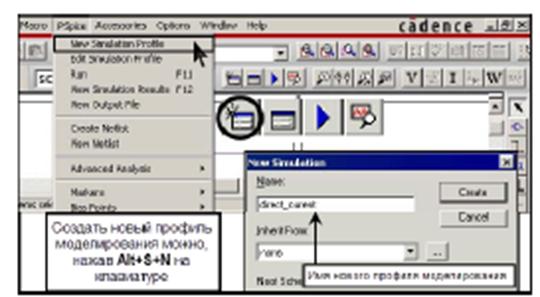
Рис. 1.2.
Создание нового профиля моделирования
Файлы профилей
моделирования – это тестовые файлы с расширением *.sim, по умолчанию
располагаются в директории проекта – \<имя проекта>-PSpiceFiles\<имя
схемы>\.
При создании нового
проекта обычно профиль создается автоматически и носит имя проекта. Тип анализа
в профиле, созданном одновременно с проектом – Bias Point – анализ по
постоянному ток. Во вновь создаваемом профиле, по умолчанию выбран тип анализа
– Time Domain – анализ схемы во временной области. За одним проектом может быть
закреплено несколько профилей, которые можно менять в соответствующем выпадающем
меню (рис. 1.3), или в дереве проекта.
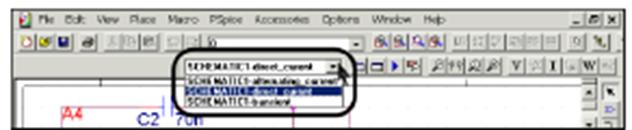
Рис. 1.3.
Выпадающее меню выбора профиля моделирования
Диалоговое окно настройки
профиля моделирования (Simulation Settings) можно вызвать командой
PSpice>Edit Simulation Profile, сочетанием клавиш клавиатуры Alt+S+E или
щелкнув по соответствующему значку на панели инструментов (рис. 1.4). Для
моделирования, удобно в одном проекте иметь несколько профилей настроенных на
разные типы анализа.
Сочетания клавиш,
начинающиеся с Alt, представляют собой способ доступа к командам меню с
клавиатуры, символьные сочетания, следующие за Alt – это, как правило, первые
буквы соответствующих команд меню, за пунктом меню PSpice закреплен символ S.
Далее, в связи с простотой формирования комбинаций, подобные сочетания клавиш
приводиться не будут.
Окно настройки профиля
моделирования можно вызвать двойным щелчком по выбранному профилю в дереве
проекта (папка PSpice Resources> Simulation Profiles).
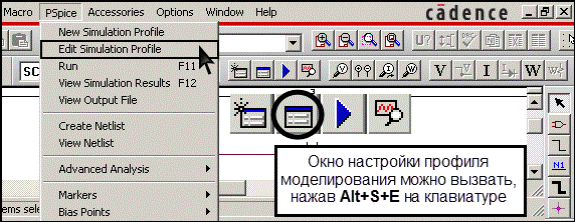
Рис. 1.4.
Вызов окна настройки моделирования
5. Выбрать тип анализа
Bias Point (рис. 1.5).
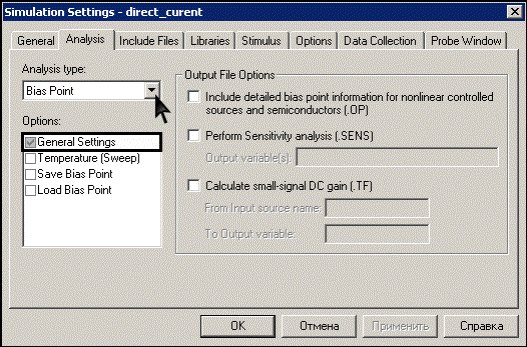
Рис. 1. 5.
Окно настройки моделирования. Выбор типа анализа
6. Запустить симуляцию.
Команда PSpice>Run, F11 на клавиатуре, или
щелчок соответствующего
значка на панели инструментов (рис.1.6).
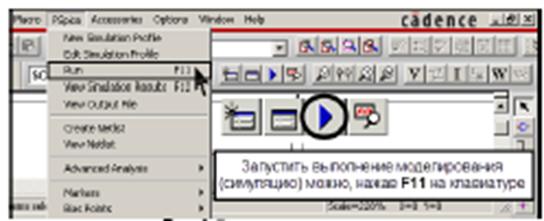
Рис. 1.6. Запуск моделирования
Моделирование выполняется
в модуле PSpice A/D. После запуска симуляции, если в схеме не было допущено
формальных ошибок, типа двойных позиционных обозначений компонентов,
компонентов с не подсоединенными выводами и т.п., будет создан файл с
расширением *.net (файл соединений) и откроется окно программы PSpice A/D.
Файл соединений (Netlist
file) – это текстовый файл, содержащий позиционные обозначения компонентов,
псевдонимы узлов к которым подключены компоненты, а также параметры компонентов
или их имена для поиска в библиотеке моделей. Файл соединений располагается в
директории проекта – \<имя проекта>-PSpiceFiles\<имя схемы>\.
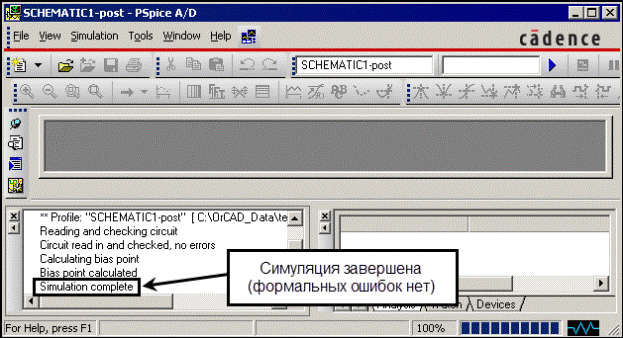
Рис. 1.7.
Окно программы PSpice A/D. Симуляция завершена
В окне PSpice A/D,
основная на данном этапе, информация содержится в подокне Output Window (окно
выхода) (рис. 1.7).
Удостовериться в том, что
симуляция была завершена, и свернуть окно программы PSpice A/D.
7. Открыть файл
соединений (Netlist file). В OrCAD Capture команда
PSpice>View Netlist. При этом важно, чтобы в файловых ассоциациях
операционной системы, расширению *.net был сопоставлен какой-нибудь текстовый
редактор. Сохранить содержимое файла Netlist в заготовку отчета.
8. Включить в OrCAD
Capture отображение на схеме результатов анализа по постоянному току – показ
рассчитанных значений потенциалов в узлах, токов и потребляемой компонентами
мощности. Управление отображением осуществляется через главное меню –
PSpice>Bias Point>… и с помощью пиктограмм панели инструментов (рис.1.
8).
Ненужные индикации
потенциалов, токов и мощностей можно удалить, отметив эти данные с помощью мыши
и затем нажав клавишу Delete. Удаленные данные всегда можно вернуть на экран,
отметив нужный сегмент проводника или компонент и затем щелкнув по кнопке с
пиктограммой ,
, или
или  .
.
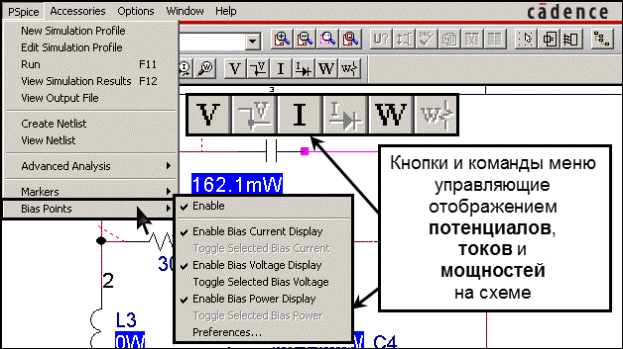
Рис. 1.8.
Управление отображением режима по постоянному току
Передвинуть с помощью
мыши отобразившиеся значения токов и напряжений так, что бы схема имела
читаемый вид (рис. 1.9).
9. Зафиксировать
полученный результат с помощью скриншота (Screenshot), и сохранить в заготовке
отчета.
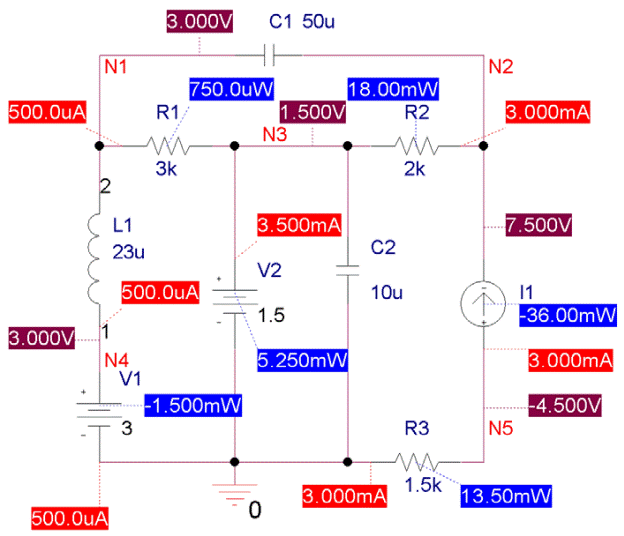
Рис. 1.9.
Отображение токов через элементы и напряжений в узлах
Если нажать сочетание
Alt+PrScr, то в буфер сохранится только активное окно.
Анализ статического
режима. Малосигнальная передаточная функция, входное и выходное сопротивления 10.
Открыть окно настройки профиля моделирования (Simulation Settings) 1 и в
разделе Output File Options установить флажок Calculate small-signal DC gain (.TF). В
поле From input source name ввести имя входного источника (имя первого
источника напряжения или источника тока, для четного и нечетного варианта
соответственно). В поле To Output variable ввести обозначение выходного
параметра (напряжение на источнике тока или ток первого источника напряжения,
для четного и нечетного варианта соответственно). Пример показан на рис. 1.10.
11. Запустить симуляцию.
12. Открыть схемный файл
(Circuit file). В программе PSpice A/D выполнить команду File>Open, найти в
директории проекта по адресу \<имя проекта>-PSpiceFiles\ <имя
схемы>\ <имя профиля>\ и открыть файл имеющий расширение *.cir. Имя
файла совпадает с именем профиля моделирования.
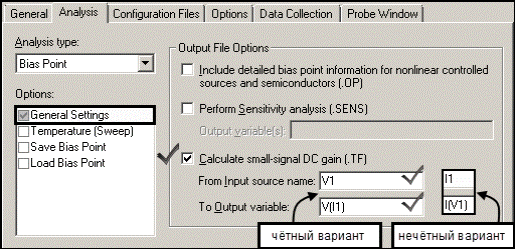
Рис. 1.10.
Окно настройки моделирования
Настройка параметров
анализа для расчета малосигнальной передаточной функции в режиме по постоянному
току.
Схемный файл создается в
OrCAD Capture после запуска симуляции, при условии, что в схеме не было
допущено формальных ошибок, и содержит команды, описывающие как нужно выполнять
моделирование (директивы моделирования) сформированные на основе файла *.sim
(файла профиля моделирования). Схемный файл также содержит ссылки на файл
списка соединений (Netlist file) и другие файлы которые могут содержать модели,
сигналы и любую другую определяемую пользователем информацию, используемую в
моделировании.
Перед непосредственным
выполнением процесса моделирования программа PSpice A/D прочитывает все
связанные с проектом файлы, указанные в файле *.cir. На этом этапе могут быть
выявлены формальные ошибки в задании директив моделирования, в описаниях
моделей и т. п.
13. Сохранить текст из
схемного файла в заготовке отчета, предварительно удалив из него пустые строки.
Пример текста схемного файла показан на рис. 1.11.
В строке 1 – имя и
расположение файла с настройками моделирования.
В строках с 7 по 10
указаны библиотеки, используемые в данном проекте.
Директива .LIB (library)
подключает библиотеку моделей. Библиотека nom.lib содержит директивы
подключения всех используемых стандартных библиотек.
В строках с 13 по 15
содержатся директивы анализа.
Директива .TF задает
расчет малосигнальной передаточной функции (Transfer Function) в режиме анализа
по постоянному току, входного и выходного сопротивления.
Директива .PROBE
подключает графический постпроцессор Probe, в котором строятся и анализируются
графики (в анализе Bias Point, Probe не используется).
Директива .INC (include)
включает во входной файл любой другой файл, в данном случае файл Netlist –
SCHEMATIC1.net – собственно анализируемая схема.
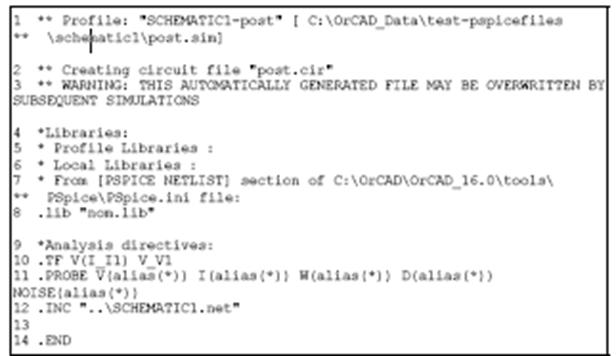
Рис. 1.11.
Схемный файл (Circuit file)
Директива .END – конец
схемного файла.
Проведение анализа Bias
Point не требует специальной директивы и по умолчанию проводится всегда.
Строки, начинающиеся с
символа «*» – это комментарии используемые, в том числе как заголовки разделов.
Строки, начинающиеся с «.» содержат директивы моделирования.
Программа PSpice A/D
является автономным модулем выполняющим моделирование проектов. Входными
данными для PSpice A/D являются файл *.cir и указанные в нем связанные файлы, в
том числе файлы *.net – представляющий собой описание схемы и *.sim –
содержащий ряд директив, в том числе директивы анализа.
Все связанные файлы
проекта, используемые в моделировании – это текстовые файлы которые могут быть
включены в схемный файл не только как ссылки, но и в явном виде (как текст).
Пользователь может вносить изменения в схему, формировать собственные задания
на моделирование, подключать библиотеки и т.п. пользуясь любым текстовым
редактором. Например, директивы моделирования можно включать в файл соединений
*.net.
Следует иметь в виду, что
файл соединений *.net перезаписывается каждый раз, когда запускается симуляция
из OrCAD Capture. Файл настроек моделирования *.sim и схемный файл *.cir
обновляются запуском симуляции как OrCAD Capture, так и из PSpise A/D.
14. Открыть выходной файл
(Output file). В программе PSpice A/D выполнить команду View>Output File или
щелкнуть соответствующий значок панели инструментов (рис. 1.12).
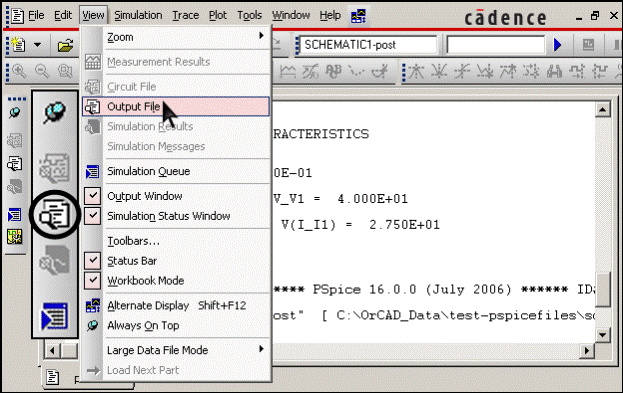
Рис. 1.12.
Просмотр выходного файла
Открыть выходной файл
можно также способом, аналогичным описанному в п. 12. Выходной файл имеет
расширение *.out и имя, совпадающее с именем профиля моделирования.
Часть результатов
моделирования, а также сообщения об ошибках моделирования доступны только в
текстовом виде в выходном файле, в частности результаты расчетов по директиве
.TF.
15. Сохранить текст из
выходного файла в заготовке отчета, предварительно удалив из него пустые
строки. Выделить в тексте результаты расчета малосигнальной передаточной
функции в режиме анализа по постоянному току, входного и выходного
сопротивлений (рис. 1.13).
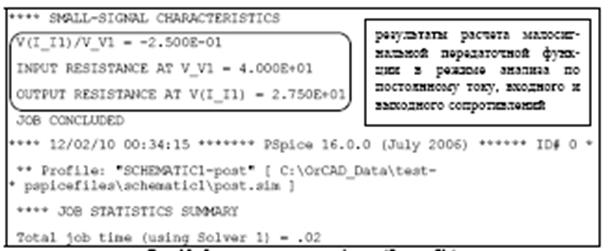
Рис. 1.13.
Фрагмент выходного файла (Output file)
Более подробно текстовый
интерфейс программы PSpise A/D, работа с файлами *.cir и *.out, директивы
моделирования описаны в [11, 17, 18].
Частотный анализ. АЧХ.
16. Преобразовать схему в
соответствии с п. 3 лабораторного задания.
Вместо источника входного
воздействия поставить источник VAC или IAC (в соответствии с вариантом),
амплитуду переменной составляющей задать произвольно, но не равной нулю.
Остальные источники исключить из схемы.
Источник тока имеет
бесконечное внутреннее сопротивление (разрыв цепи), а источник напряжения
нулевое (перемычка).
Поскольку цепь линейная,
а снять требуется АЧХ и ФЧХ амплитуда входного воздействия роли не играет (в
пределах величин допустимых в PSpice, для напряжений и токов – 1010
вольт или ампер).
VAC и IAC – источники
гармонического сигнала для частотного анализа, могут использоваться для анализа
по постоянному току.
17. Создать новый профиль
моделирования.
18. Выбрать тип анализа
AC Sweep – анализ схемы в частотной области. Первоначальные параметры анализа
задать, как показано на рис. 1.14.
Выбор шага по частоте:
Linear – линейный, Logarithmic – логарифмический. Для линейного шага
указывается общее число точек на шкалу (Total Points), для логарифмического
число точек на декаду или октаву (Points/Decade(Octave)). Start Frequency –
начальная частота анализа, не может быть равна 0. End Frequency – конечная
частота анализа.
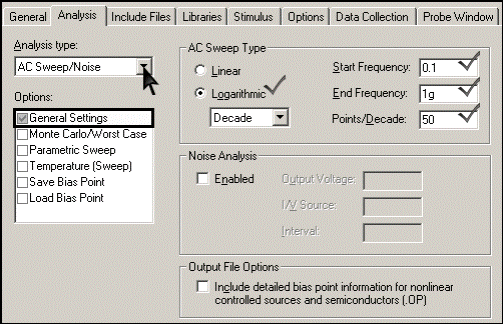
Рис. 1.14.
Окно настройки моделирования. Настройка
анализа AC
Sweep
19. Запустить симуляцию.
20. Открыть выходной файл
(Output File) 4 найти и скопировать в заготовку отчета раздел с директивами
анализа (Analysis directives).
Анализ в частотной
области задается по директиве .AC.
21. Построить графики
АЧХ.
АЧХ представляет собой
зависимость модуля комплексного коэффициента передачи от частоты, может быть
определена как отношение амплитуд входного и выходного сигнала.
21.а. Открыть окно Add
Traces. В PSpice A/D команда Trace>Add Trace…,
клавиша Insert или кнопка на панели инструментов (рис.1. 15).
В версии OrCAD 16
добавить график можно также через контекстное меню, вызываемое щелчком правой
кнопки мыши на пустующую область построения.
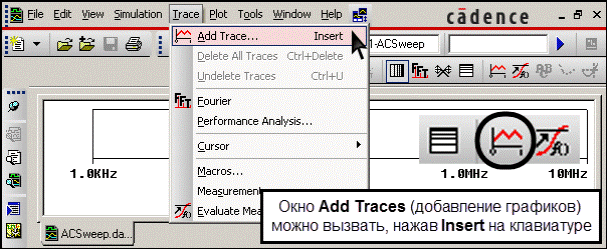
Рис. 1.15.
Вызов окна Add Traces
Непосредственно функции
построения графиков и постобработки результатов моделирования выполняются
графическим постпроцессором Probe встроенным в PSpice A/D.
21.б. В окне Add Traces
(добавить график) с помощью клавиатуры или мыши ввести в строку Trace
Expression выражения для АЧХ всех выходов (рис. 1.16), как отношения выходных,
входных напряжений (четный вариант) или токов (нечетный вариант).
В левой части окна Add
Traces перечислены все токи и потенциалы узлов вашей схемы. В правой части –
список математических функций и связующих, которые программа Probe может
применить к отдельным графикам.
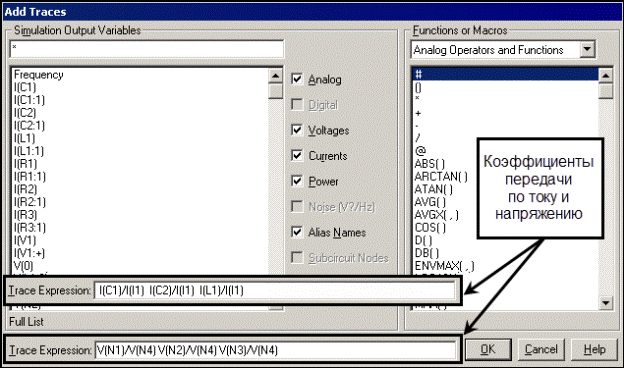
Рис. 1.16.
Ввод выражений графиков в окне Add Traces
В результате анализа AC
Sweep рассчитываются узловые напряжения и токи ветвей, являющиеся комплексными
величинами. В режиме AC Sweep программа Probe поддерживает вычисления с
комплексными числами. Ввод в строку Trace Expression окна Add Traces выражений
для комплексных величин без использования каких-либо математических функций и
операторов Probe, выводит модуль результата. Если введено выражение для
действительной величины, например фаза комплексного коэффициента передачи, то результат
может быть и отрицательным. Если же выражение комплексное, например комплексный
коэффициент передачи по напряжению V(N1)/V(N4) – определенный как отношение
потенциалов узлов N1 и N4, то выводится его модуль, который всегда
неотрицательный.
Для обращения к действительной
и мнимой части рассчитанных величин используются функции R и IMG
соответственно.
В программе Probe также
используется функция ABS (absolute value) – абсолютное значение и аналогичная
ей M (magnitude) – модуль, соответственно выражения: V(N1)/V(N4),
M(V(N1)/V(N4)), ABS(V(N1)/V(N4)) и SQRT(PWR(R(V(N1)/V(N4)),2) + PWR (IMG(V(N1)/
V(N4)),2)) – совершенно эквивалентны. Функция SQRT – квадратный корень, а PWR –
возведение в степень, в приведенном примере в квадрат.
21.в. Проанализировать
вид полученных АЧХ, открыть окно настройки профиля моделирования (Simulation
Settings) и изменить, если требуется, граничные частоты анализа, тип шага по
частоте, число точек таким образом, чтобы графики приобрели наиболее
информативный вид.
Вызвать окно Simulation
Settings и изменить директивы моделирования можно прямо из программы PSpice
A/D, щелкнув соответствующий значок панели инструментов (рис. 17) или командой
Simulation>Edit Profile….
21.г. В окне Simulation
Settings, на закладке Probe Windows поставить флажок Last plot в группе Show
(рис. 18) – вывод графиков для последних введенных выражений.
21.д. Если директива
моделирования была изменена, запустить симуляцию еще раз.
Запустить симуляцию можно
прямо из программы PSpice A/D, нажав соответствующую кнопку на панели
инструментов (рис. 1.17) или командой Simulation>Run.
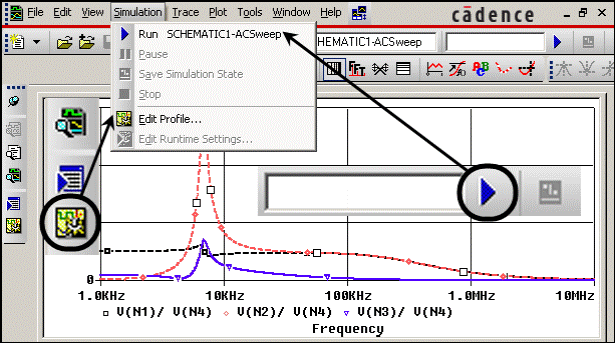
Рис. 1.17. Вызов окна
Simulation Settings (команда Edit Profile)
и запуск
симуляции (команда Run) из программы PSpice A/D
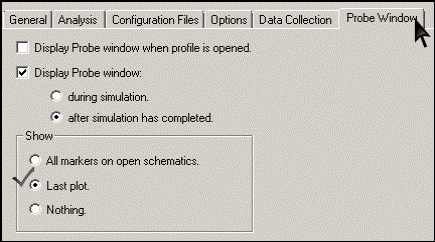
Рис. 1.18.
Окно Simulation Settings
Закладка Probe Window –
настройка отображения результатов моделирования
После каждой симуляции
обнуляется информация о выражениях, введенных в строку Trace Expression, опция
Show Last plot позволяет не вводить выражения заново.
Настройка внешнего вида
области построения и графиков
21.е. При необходимости
изменить масштаб отображения по осям (линейный или логарифмический) (рис. 1.19).
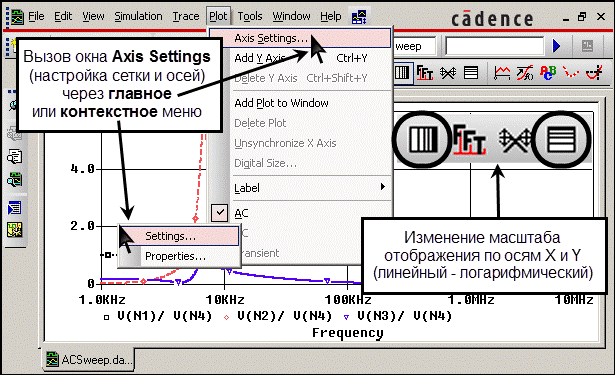
Рис. 1.19.
Изменения масштаба отображения по осям.
Вызов окна
Axis Settings
21.ж. Убрать
промежуточные линии сетки.
Открыть окно настройки
параметров сетки и осей (Axis Settings). Команда Plot>Axis Settings…, либо
двойной щелчок левой кнопки мыши в области значений одной из осей, либо выбрать
пункт контекстного меню доступного по щелчку правой кнопки мыши по линии сетки
(пункт Settings…) (рис. 1.19).
В окне Axis Settings на
закладках X Grid и Y Grid в разделе Minor Grids установите флажок None (рис. 1.20).
21.з. Настроить
отображение графиков.
Вызвать окно свойств
графика (Trace Properties). Щелкнуть правой кнопкой мыши линию графика или
значок в строке с легендами графиков, под осью Х (рис. 1.21). В появившемся
контекстном меню выбрать пункт Properties….
В окне Trace Properties
изменить параметры отображения графика:
- увеличить толщину линий
графиков, изменить цвет и тип линий.
Повторить действия для
всех графиков.
Аналогичным образом
настраиваются параметры отображения линий рамки и сетки.
Толщина линий влияет на качество
печати и восприятия. Следует выбирать цвета линий, которые при черно-белой
печати обеспечивают приемлемую четкость и контраст на белом фоне.
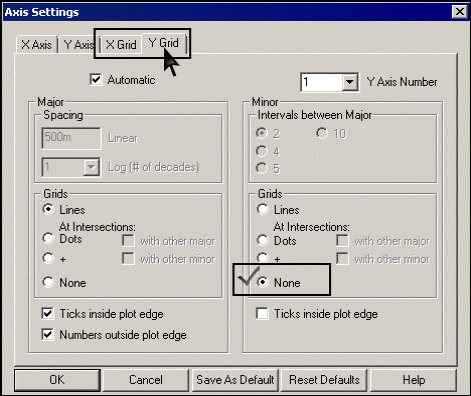
Рис. 1.20.
Окно Axis Settings. Настройка отображения
промежуточных линий сетки
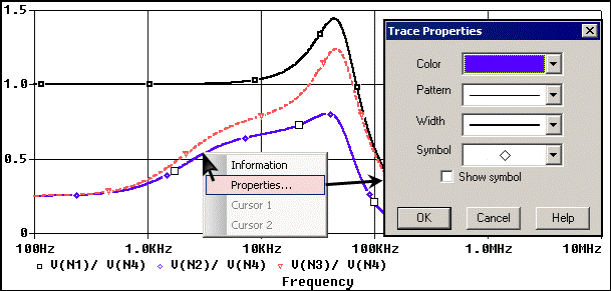
Рис. 1.21.
Настройка вида графиков
21и. Сохранить графики
АЧХ. Команда Window>Copy to Clipboard (сохранить в буфер обмена), в
открывшемся окне в разделе Foreground поставить флажок change white to black
(поменять белый с черным), щелкнуть OK (рис. 1.22). Рисунок из буфера обмена
вставить в заготовку отчета (Ctrl+V или Shift+Ins).
В буфер копируется
область построения, включая оси, сетку, графики, подписи к осям, легенда и
текстовые пометки (рис. 1.23). Размер изображения в буфере, зависит от
фактического размера области построения в момент копирования.
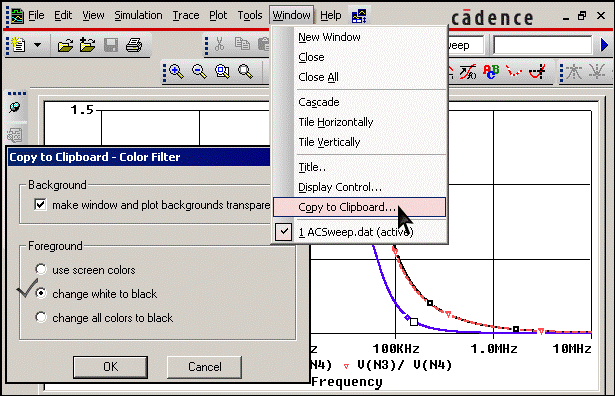
Рис. 1.22.
Сохранение графиков в буфер обмена
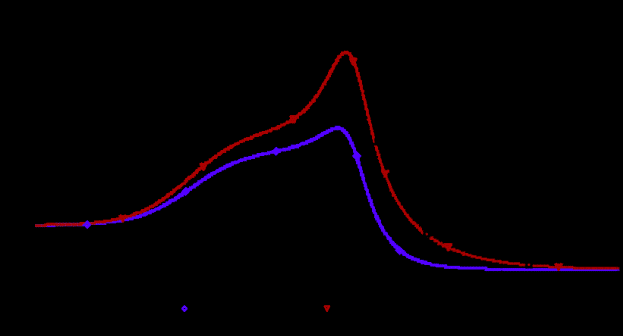
Рис. 1.23.
Графики, скопированные из буфера обмена
Рисунок в буфере обмена
имеет векторный формат, его можно вставить и отредактировать в любом векторном
редакторе – MS Visio, Illustrator, Corel Draw, Inkscape и т. п.
Частотный анализ. ФЧХ
22. Построить графики
ФЧХ.
22.а. Последовательно
отредактировать выражения для графиков. Дважды щелкнуть в строке легенды
выбранное выражение и в строке Trace Expression открывшегося окна Modify Trace
изменить формулу, как показано в примере (рис. 1.24).
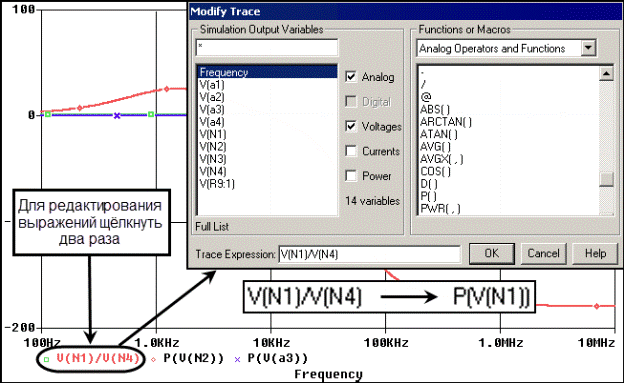
Рис. 1.24.
Редактирование выражений графиков
В окне Modify Trace в
отличие от аналогичного окна Add Traces разрешено только редактирование ранее
введенного выражения. В окне Add Traces можно вводить несколько выражений.
Для нечетного варианта
выражения фазы частотного отклика могут выглядеть как: P(I(C1)), P(I(C2)),
P(I(L1)).
ФЧХ представляет собой
зависимость разности фаз двух гармонических колебаний от частоты, в данном
случае фазовый сдвиг между выходным и входным сигналом. ФЧХ может быть
определена как аргумент комплексного коэффициента передачи, ФЧХ также
определяют как арктангенс отношения мнимой и действительной части комплексного
коэффициента передачи. Следует помнить, что аргумент комплексной функции
принимает значения от −π до π, а арктангенс от −π/2
до π/2, в отличие от абсолютного фазового сдвига, который может принимать значения
больше π.
Фаза частотного отклика в
программе Probe находиться с помощью функции P(имя переменной), Р – от
английского phase – фаза. Функция Р возвращает абсолютное значение фазы (сдвиг
относительно 0) в градусах (degree).
Поскольку фаза входного сигнала
не была изменена и по умолчанию равна 0, то для нахождения ФЧХ можно построить
фазы выходных величин, а не коэффициентов передачи.
22.б. Сохранить в
заготовке отчета графики ФЧХ.
Частотный анализ.
Групповое время запаздывания.
Характеристика ГВЗ показывает
время прохождения сигналов разных частот через схему, характеризует время
задержки максимума передаваемой энергии и находится как производная от
фазо-частотной характеристики.
Групповое время
запаздывания в программе Probe находиться с помощью функции G(имя переменной),
G – от английского group delay. Функция G вычисляет производную от ФЧХ в
радианах по угловой частоте по формуле, и имеет размерность времени.
23. Построить графики
ГВЗ.
23.а. Последовательно
отредактировать выражения для графиков.
Дважды щелкнуть в строке
легенды выбранное выражение и в строке Trace Expression открывшегося окна
Modify Trace изменить формулу, заменив P на G (рис. 1.25).

Рис. 1.25.
Ввод выражений для группового времени запаздывания
в строку
Trace Expression окна Add Traces
23.б. Сохранить в
заготовке отчета графики ГВЗ.
Частотный анализ. АФЧХ
Амплитудно-фазовая
частотная характеристика – зависимость коэффициента передачи и фазового сдвига
от частоты, построенная в полярной системе координат – представляет собой годограф
комплексного коэффициента передачи, называемый также диаграммой или годографом Найквиста.
Годограф – это параметрическая кривая параметром, которой является частота,
строится в виде кривой описываемой концом вектора комплексного коэффициента
передачи (для АФЧХ) при изменении частоты от 0 до ∞, причем каждой точке
кривой соответствует определенная частота.
При построении АФЧХ на
комплексной плоскости, по оси X обычно откладывается вещественная, а по оси Y
мнимая часть комплексного коэффициента передачи.
В PSpice A/D, после
анализа AC Sweep, постпроцессором Probe по умолчанию строятся графики, где по
оси X отложена частота, а по оси Y переменная, определяемая через окно Add
Traces или маркерами на схеме.
Для построения АФЧХ
требуется переопределить переменную по оси X, и задать переменную оси Y.
24. В PSpice A/D открыть
новое окно. Команда Window>New Window (рис. 1.26).
На панели окон PSpice
появиться новая закладка, переключаться между окнами можно щелкая мышью на
соответствующие закладки или с помощью меню Window.
С помощью новых окон
можно выводить и анализировать большое число различных графиков и данных, не
удаляя, и не переопределяя уже существующие, т.е. работать с большим объемом
информации, для которого одного окна недостаточно.
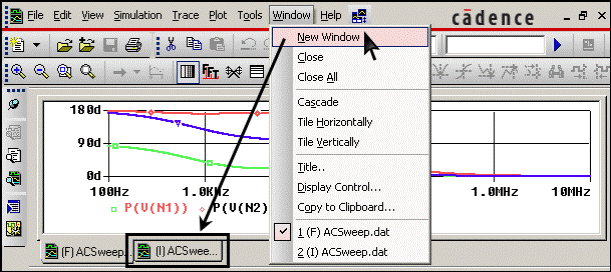
Рис. 1.26.
Добавление нового окна в PSpice A/D
25. Добавить в текущем
окне еще несколько (по числу выходов) облас-тей построения. Команда Plot>Add
Plot To Window или соответствующий пункт контекстного меню вызываемого щелчком
правой кнопки мыши по области построения (рис. 1.27).
В одном окне PSpice A/D
может быть несколько систем координат содержащие построения, привязанные к
одной оси X или имеющие независимые (собственные) оси.
26. Назначить каждой
области построения собственную ось X. Выбрать любую область построения, щелкнув
в пространство области, затем выполнить команду Plot>Unsynchronize X Axis
(рис. 1.27).
Чтобы убедиться в выборе
нужной области построения, обратите на значок выбора – SEL>> (рис. 1.27).
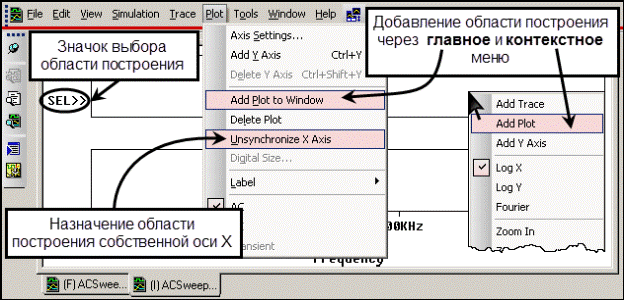
Рис. 1.27.
Добавление области построения.
Назначение области
построения собственной оси X
27. Построить АФЧХ.
27а. Изменить переменную,
откладываемую по оси X.
27а.1. Открыть окно
настройки параметров сетки и осей (Axis Settings) 6 для одной из областей
построения. В окне Axis Settings на закладке X Axis нажать на кнопку Axis
Variable… (рис. 1.28).
27а.2. В открывшемся окне
X Axis Variable в строке Trace Expression изменить переменную Frequency на
вещественную часть одного из комплексных коэффициентов передачи (для напряжений
или токов, в соответствии с вариантом), пример показан на рис. 1.29.
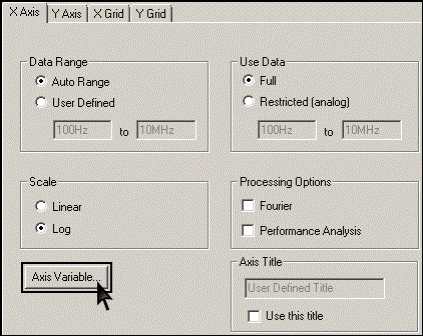
Рис. 1.28. Вызов окна X
Axis Variable. Изменение
переменной откладываемой по оси X
Вещественная часть
комплексной переменной в программе Probe находиться с помощью функции R(имя
переменной), – от английского real – действительный, реальный. Функция R
возвращает значение действительной части комплексной переменной в
соответствующих единицах измерения (вольты, амперы и т. п.).
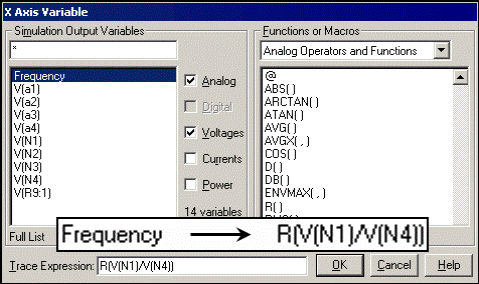
Рис. 1.29.
Окно X Axis Variable. Изменение переменной о
ткладываемой
по оси X
Окно X Axis Variable
аналогично Add Traces, но, как и Modify Trace, поддерживает ввод или изменение
только одного выражения, т.е. каждая область построения может иметь только одну
ось X.
27.а.3. Повторить пп.
27.а.1 и 27.а.2 для каждой области построения, изменяя переменные осей X на
действительные части комплексных коэффициентов передачи.
В итоге должно получиться
окно PSpice A/D, в котором имеется несколько областей построения, в каждой из
которых по оси X отложена действительная часть комплексного коэффициента
передачи (рис. 1.30).

Рис. 1.30.
Области построения в PSpice A/D с независимыми осями Х
27б. Добавить переменную
для оси Y.
27б.1. Выбрать любую
область построения, щелкнув в пространство области, затем открыть окно Add
Traces.
27б.2. В окне Add Traces
в строку Trace Expression ввести выражение для мнимой части соответствующего
комплексного коэффициента передачи (для напряжений или токов, в соответствии с
вариантом) (рис. 1.31).
Мнимая часть комплексной
переменной в программе Probe находиться с помощью функции IMG(имя переменной),
– от английского imaginary – мнимый.
27б.3. Повторить пп.
27б.1 и 27б.2 для каждой области построения.

Рис. 1.31.
Ввод выражений для мнимой части комплексного коэффициента передачи в строку
Trace Expression окна Add Traces
В итоге должно получиться
окно PSpice A/D, в котором построены АФЧХ, каждый график в отдельной области
построения (рис. 1.32).
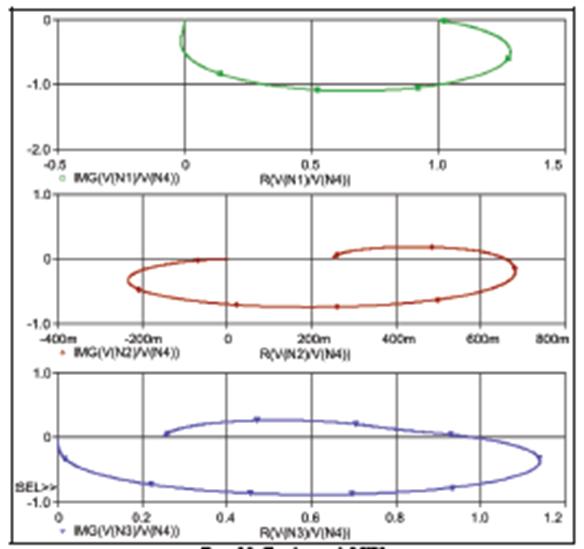
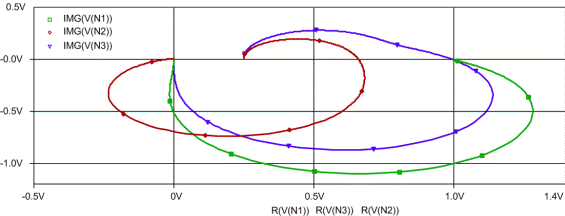
Рис. 1.33.
Графики АФЧХ совмещенные в одну координатную сетку
с помощью
редактора Inkscape
К сожалению, в PSpice A/D
нет возможности построить годограф для различных выходов в одной области
построения, поскольку в каждой области построения возможна только одна ось X.
Однако скопированный рисунок из буфера обмена можно вставить в векторный
редактор разгруппировать и легко совместить, как показано на рис. 1.33.
Динамический анализ.
Переходные характеристики
Преобразовать схему в
соответствии с пунктом 4 лабораторного задания.
Вместо источника входного
воздействия поставить источник VPULSE или IPULSE (в соответствии с вариантом),
параметры источника задать, как показано в табл. 1.2.
Таблица 1.2
Значения
параметров источника PULSE

Целесообразно ограничить
максимальный шаг величиной приблизительно в 1000 раз меньшей общего времени
анализа. По умолчанию величина этого параметра составляет 2% от времени
анализа, т. е. на весь график будет рассчитываться не менее 50 точек, этого
часто недостаточно для отображения графически точных и красивых результатов.
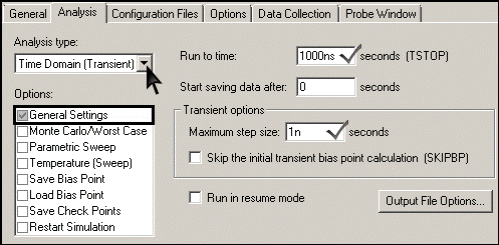
Время анализа задать
таким образом, что бы графики переходных характеристик были видны полностью,
вплоть до установившегося значения, за величиной максимального шага. Для схемы
из 5 узлов и 9 ветвей, при разнице между графиков, при необходимости цвет, тип
линии.
В примере (рис. 1.36)
время моделирование составило 200 мкС.
При изменении времени
моделирования следует следить за временем моделирования и шагом в 106 раз, файл
результатов анализа может превысить 100 Мбайт.
34.г. Увеличить толщину
34.д. Сохранить графики
переходных характеристик в заготовке отчета. Если временные отклики имеют времена
переходных процессов, отличающиеся на несколько порядков, построить и сохранить
графики отдельно, с различными временами моделирования.
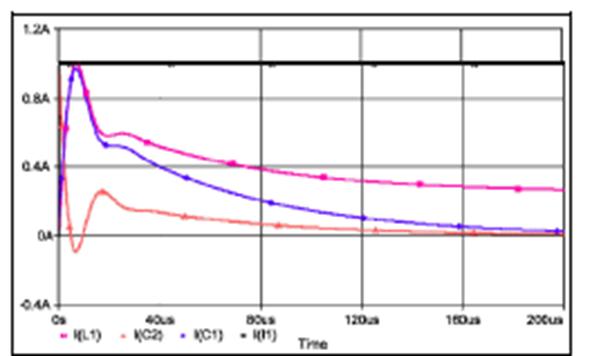
Рис. 1.36.
Входной сигнал и переходные характеристики для токов
Динамический анализ.
Импульсные характеристики
Импульсная характеристика
– это отклик цепи на дельта-функцию – импульс бесконечно малой длительности и
бесконечно большой амплитуды, с площадью равной единице.
Зная, что импульсная и
переходная характеристики связаны соотношением – gt/ht,
где gt– импульсная, а ht–
переходная характеристика, можно с помощью средств постпроцессора Probe взять
производную от полученных переходных характеристик.
В переходной
характеристике в начальный момент времени (момент включения) могут
присутствовать скачки напряжения или тока (в соответствии с законами коммутации
ток в емкости и напряжение на индуктивности могут изменяться скачком). В этом
случае амплитуда импульсной характеристики может очень больших значений, при идеальном
входном воздействии – бесконечных.
Другой способ получения
импульсных характеристик заключает вход одиночного импульса единичной площади,
с большой амплитудой и маленькой длительностью. В моделях дельта-импульс
представляют импульсом с конечной амплитудой, длительностью в один шаг
симуляции, с площадью равной 1. В PSpice шаг переменный, поэтому целесообразно
выбирать длительность импульса много меньше времени переходного процесса.
35. Построить графики
импульсных характеристик.
35а. Удалить график
входного сигнала. Для этого щелкнуть выражение для графика мышью и нажать
клавишу Delete.
35б. Последовательно
отредактировать в строке легенды вы для всех графиков, пример:
V(N1)→D(V(N1)) – четный вариант, I(L1) D(I(L1)) – нечетны вариант.
В полученном результате
из-за фронта входного импульса, производная в первый момент времени велика (для
источника напряжения – 1 ГВ/с, при длительности переднего фронта 1 нс и
амплитуде 1 В), и на фоне этого значения менее амплитудные изменения не видны.
Следует отмасштабировать оси таким образом, чтобы исключить из области
построения начальный момент времени (момент включения), и стали заметны менее
амплитудные и более информативные изменения импульсных характеристик.
35в. Изменить диапазон
отображения.
Окно настройки параметров
сетки и осей (Axis Settings). На закладке X xis в разделе Data Range поставить
флажок User Defined (определяется пользователем) и отредактировать начальное
значение оси X введя 2 нс (рис. 1.37).
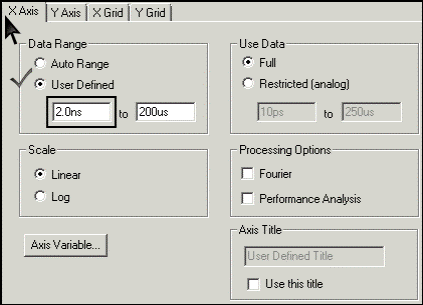
Рис. 1.37.
Масштабирование оси X через опции окна Axis Settings
Масштабные суффиксы в
программе Probe немного отличаются от используемых в PSpice и Capture. Суффикс
Мега – 106 , записывается как М, за суффиксом милли – 103 , закреплено
m. Программа PSpice не различает большие и маленькие буквы.
Для получения
удовлетворительного результата, можно также методом последовательного
приближения отмасштабировать ось Y до адекватного отображения графиков
импульсных характеристик.
35г. Сохранить графики
импульсных характеристик в заготовке отчета.
Обработка
экспериментальных данных
Результаты компьютерного
анализа схемы по постоянному току и неавтоматизированного расчета выполненного
при подготовке к работе свести в одну таблицу, пример: см. таблицу 1.4.
Определить по графикам
времена переходных процессов для всех выходов. Проанализировать на взаимное соответствие
частотные и временные характеристики. Сравнить результаты расчетов по
постоянному току.
Содержание отчета
Цель работы, исходная
схема, результаты подготовки к работе (включая упрощенную схему, исходные
соотношения, вывод формул), результаты анализа по постоянному току (скриншот и
таблица (см. табл. 5)), скриншоты всех используемых в работе схем выполненных в
OrCAD Capture, графики всех полученных характеристик, выходной и схемный файл,
файл соединений, директивы анализа с параметрами, выводы по работе.
Таблица
1.4.
Результаты
автоматизированного и ручного расчета схемы по постоянному току
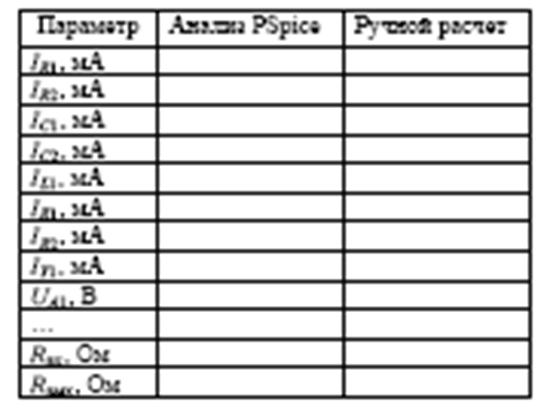
Контрольные вопросы
1. Что называется
линейными элементами электрической цепи?
2. Что называется
линейной электрической цепью?
2. Что такое идеальные
источники тока и напряжения, их ВАХ?
3. В чем заключаются
отличия реальных и идеальных источников энергии в цепи? Привести примеры
реальных источников тока и напряжения.
4. Каковы основные задачи
частотного анализа?
5. Каковы основные задачи
переходного анализа?
6. Каковы основные задачи
статического анализа?
8. Какие параметры
задаются при настройке частотного анализа (PSpice)? Название частотного анализа
в PSpice.
9. Какие параметры
задаются при настройке динамического анализа (PSpice)? Название динамического
анализа в PSpice.
10. Параметры источников
VPULSE и IPULSE (PSpice).
11. Параметры источников
VAC и IAC (PSpice).
12. Что такое переходная
и импульсная характеристики цепи, их взаимосвязь?
13. Разъяснить с помощью
схемы происхождение полученных величин тока и напряжения для всех видов
анализа.
14. Задачи, какого уровня
проектирования решались в лабораторной работе?
15. Какие проектные
процедуры выполнялись в лабораторной работе?
16. По характеру
отображаемых свойств, какое описание РЭС использовалось в лабораторной работе?
17. К какому виду
обеспечения САПР относиться пакет OrCAD?
18. Определение РЭС в
соответствии с ГОСТ Р 52003-2003.
19. Директивы частотного
и динамического анализа в PSpice.
20. Дайте определение
амплитудно- и фазо-частотной характеристикам.
21. С помощью каких
функций, в PSpice находиться ГПЗ, ФЧХ?
22. Директива расчета
малосигнальной передаточной функции.
23. Расширения схемного,
выходного файлов и файла соединений, их содержание?
24. Как в PSpice
построить АФЧХ?
25. Как в PSpice построить
переходную и импульсную характеристики?
ЛАБОРАТОРНАЯ
РАБОТА №2
Исследование
моделей полупроводниковых приборов
В качестве исследуемых
моделей предлагается использовать spice- модели биполярных транзисторов общего
применения фирм: NXP Semiconductors, ON Semiconductor и Diodes Incorporated.
Выполнение лабораторной
работы рассчитано на два занятия и состоит из двух частей: первая –
формирование библиотеки с математической моделью транзистора *.lib на основе
текстового файла spice-модели от производителя, получения ее вольтамперных
характеристик и определения по ним и паспортным данным, параметров
эквивалентной линейной схемы замещения транзистора; вторая – получение и сравнение
характеристик схемы усилительного каскада построенного на основе линейной
модели транзистора, со схемой, построенной на основе spice-модели.
Цель работы;
Изучение методики
создания моделей полупроводниковых приборов с помощью Model Editor.
- Исследование
spice-модели биполярного транзистора средствами OrCAD на примере усилительного
каскада.
- Изучение линейной
П-образной модели биполярного транзистора.
Основные теоретические
положения
Биполярным транзистором
(БТ) называется электропреобразовательный полупроводниковый прибор, имеющий в
своей структуре два взаимодействующих p-n-перехода и три внешних вывода, и
предназначенный, в частности, для усиления электрических сигналов. Усилительные
свойства обусловлены явлениями инжекции и экстракции не основных носителей
заряда
Термин “биполярный”
подчеркивает тот факт, что принцип работы прибора основан на взаимодействии с
электрическим полем частиц, имеющих как положительный, так и отрицательный
заряд, – дырок и электронов.
В зависимости от того, в
каких состояниях находятся переходы транзистора, различают режимы его работы.
Поскольку в транзисторе имеется два перехода (эмиттерный и коллекторный), и
каждый из них может находиться в двух состояниях (открытом и закрытом),
различают четыре режима работы транзистора. Основным режимом является активный
режим, при котором эмиттерный переход находится в открытом состоянии, а
коллекторный – в закрытом. Транзисторы, работающие в активном режиме,
используются в усилительных схемах. Помимо активного, выделяют инверсный режим,
при котором эмиттерный переход закрыт, а коллекторный – открыт, режим насыщения,
при котором оба перехода открыты, и режим отсечки, при котором оба перехода
закрыты.
Наряду с транзисторами
n-p-n структуры, существуют транзисторы с симметричной ей p-n-p-структурой, в
которых используется поток дырок.
Стрелка на выводе
эмиттера показывает направление эмиттерного тока в активном режиме. Принцип
работы n-p-n- и p-n-p-транзисторов одинаков, а полярности напряжений между их
электродами и направления токов в цепях электродов противоположны.
В большинстве
электрических схем транзистор используется в качестве четырехполюсника, то есть
устройства, имеющего два входных и два выходных вывода. Поскольку транзистор
имеет только три вывода, для его использования в качестве четырехполюсника
необходимо один из выводов транзистора сделать общим для входной и выходной
цепей. Соответственно различают три схемы включения транзистора: схемы с общей
базой (ОБ), общим эмиттером (ОЭ) и общим коллектором (ОК).
Среди многочисленных
вариантов усилительных каскадов на БТ самое широкое применение находит усилительный
каскад с ОЭ, имеющий максимальный коэффициент передачи по мощности КP. пример
простого усилительного каскада с ОЭ приведен на рис. 2.1.
Характеристиками
транзисторов пользуются для определения режимов работы транзисторных каскадов
по любой схеме включения, а также для графического анализа этих каскадов при
больших сигналах. При аналитическом методе расчета транзисторных каскадов
пользуются линейными эквивалентными схемами транзисторов, которые отражают
структурную связь малосигнальных параметров транзистора в режиме переменного
тока.
Эквивалентные схемы
транзистора подразделяют на две большие группы:
- эквивалентные схемы,
построенные с учетом физических свойств транзистора, его структуры и геометрии
(модели транзистора), и эквивалентные схемы, отражающие свойства транзистора
как активного линейного четырехполюсника (формальные эквивалентные схемы).
Первые характеризуются физическими (внутренними) параметрами транзистора,
вторые – параметрами транзистора как четырехполюсника (характеристическими
параметрами).
Эквивалентная схема,
содержащая физические параметры транзистора, может быть составлена для любой
схемы его включения: ОБ, ОЭ, ОК. На рис. 2.1, а показана упрощенная, так
называемая линейная П-образная экввалентная схема транзистора (модель Джиаколетто).
В программе PSpice
используется схема замещения БТ в виде адаптивной модели Гуммеля-Пуна, которая
включает боле 50 различных параметров. Если пользователь не располагает такими
данными, то эта модель автоматически упрощается до более простой модели
Эберса-Молла, если опустить некоторые параметры. В анализе AC Sweep
используются линеаризованная схема замещения, построенная на основе П-образной
модели.
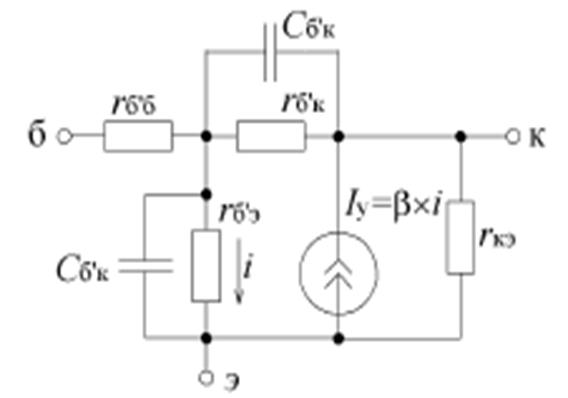
Рис. 2.1.
Эквивалентная П-образная схема замещения БТ
(модель
Джиаколетто)
Графически проиллюстрировать
работу каскада с ОЭ можно, используя входные и выходные статические
характеристики БТ, путем построения его динамических характеристик (ДХ).
Вследствие слабой зависимости входной проводимости транзистора от величины
нагрузки, входные статические и динамические характеристики практически
совпадают.
Статические
характеристики транзистора могут задаваться соответстующими аналитическим
выражениями, а могут быть представлены графически. Несколько характеристик
одного типа, полученные при различных значениях параметра, образуют семейство
характеристик. Семейства входных и выходных характеристик транзистора считаются
основными и приводятся в справочниках, с их помощью легко могут быть получены
два других семейства характеристик. В различных схемах включения транзистора в
качестве входных и выходных токов и напряжений выступают токи, протекающие в
цепях различных электродов, и напряжения, приложенные между различными
электродами. Поэтому конкретный вид статических характеристик зависит от схемы
включения транзистора.
В схеме с ОЭ входным
током является ток базы Iб, а выходным – ток коллектора, соответственно,
входным напряжением является напряжение Uбэ, а выходным – напряжение.
Для съема статических
характеристик БТ в PSpice используется DC Sweep анализ – многовариантный анализ
по постоянному току. DC – direct current – постоянный ток.
DC Sweep анализ позволяет
получать характеристики схемы (токи, напряжения, мощности) при изменении
параметров источников напряжения, источников тока, глобальных параметров схемы,
параметров модели и температуры элемента. При анализе задаются интервалы
изменения перечисленных параметров, характер и шаг их изменения. Возможно также
табличное задание изменения перечисленных параметров. Существует возможность
одновременного изменения двух параметров.
Выходные ДХ – это прямые
линии, которые в координатах Iк , Uкэ соответствуют уравнениям, выражающим
зависимости между постоянными и переменными значениями токов и напряжений на
нагрузках каскада по постоянному и переменному току. Пример построения ДХ
показан на рис. 2.2).
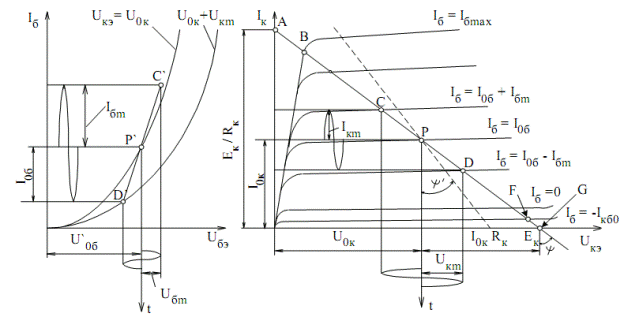
Рис. 2.2.
Динамические характеристики каскада с ОЭ
Точку пересечения
нагрузочной прямой со статической характеристикой при заданном токе Iб2 0
I б , определяемом источником смещения Eк, называют рабочей
точкой, а ее начальное положение на нагрузочной прямой (при отсутствии входного
переменного сигнала) – точкой покоя P. Точка покоя определяет ток покоя
выходной цепи I0к и напряжение покоя U0к .
Положение точки покоя
определяется назначением схемы, в которой используется транзистор, значением и
формой входного сигнала и т. д. Если, например, входной сигнал симметричен (на
рис. 2.2) показан такой сигнал синусоидальной формы с амплитудой входного
напряжения Uбm и амплитудой входного тока Iбm), то точку покоя P выбирают примерно
на середине нагрузочной линии. При этом в коллекторной цепи проходит ток с
амплитудой Iкm, а на коллекторе будет напряжение с амплитудой Uкm .
Отметим, что в режиме
покоя напряжение U0б составляет десятки и сотни мВ (обычно 0,5…0,8 В). При
подаче на вход положительной полуволны синусоидального сигнала будет возрастать
ток базы, а, следовательно, и ток коллектора. В результате напряжение на Rк
возрастет, а напряжение на коллекторе уменьшится, т. е. произойдет формирование
отрицательной полуволны выходного напряжения. Таким образом, каскад с ОЭ
осуществляет инверсию фазы входного сигнала на 180o .
Если координаты рабочей
точки для малосигнальных усилительных каскадов выбирают на линейных участках
входной и выходной вольт-амперной характеристики (ВАХ) БТ, то усилитель
работает в так называемом режиме (классе) усиления А.
Для режима усиления А
важным является величина нелинейных искажений. Нелинейные искажения – это
изменения формы колебания, обусловленные нелинейностью характеристик
транзистора. Простейшая количественная оценка нелинейных искажений производится
с помощью коэффициента гармоник:

где U1 , U2 , U3 и т. д.
– действующие значения напряжений отдельных гармоник выходного напряжения.
Вместо действующих значений, можно использовать амплитудные. Для оценки
амплитуд отдельных гармоник спектра выходного сигнала, в программе OrCAD можно
воспользоваться преобразованием Фурье, доступного в режиме анализа Time Domain.
Другим важным параметром
усилителя является коэффициент полезного действия (КПД) усилителя,
характеризующий экономичность расходования энергии источника питания. Чем выше
КПД усилителя, тем меньше мощность потерь в нем, которая превращается в тепло.
КПД каскада (КПД выходной
цепи) определяется как:
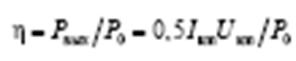
где, P0 – мощность
затрачиваемая источником питания, Pвых – выходная мощность.
Подготовка к работе.
Часть 1
Ознакомиться с целями и
содержанием лабораторной работы..
Изучить теоретические
сведения к работе.
Пройти входное
тестирование или опрос для допуска к лабораторной работе.
Получить у преподавателя
номер варианта, в соответствии с вариантом выбрать модель транзистора, схему и
параметры схемы для анализа (Приложение 2). Получить у преподавателя файл
spice-модели и паспортные данные (datasheet) выбранного транзистора.
Документация и spice-модели транзисторов также доступны на сайтах
производителей.
Лабораторное задание.
Часть 1
1. Пользуясь данными
spice-модели транзистора от производителя создать с помощью PSpice Model Editor
файл библиотеки графических символов (*.olb).
2. Получить семейство
выходных ВАХ созданной модели транзистора для схемы с ОЭ, построить гиперболу
максимальной рассеиваемой мощности. В соответствии с заданием (Приложение 2)
построить нагрузочную характеристику, определить параметры рабочей точки ( Iк ,
Iб0 , Uкэ , Iк0 , Uкэ0), параметры h21э и h22э.
3. Получить семейство
входных ВАХ созданной модели транзистора для схемы с ОЭ, определить параметр
рабочей точки (Uбэ0 ), параметры h11э и h12э.
Порядок выполнения и
рекомендации. Часть 1
Создание условного
графического обозначения транзистора средствами Model Editor
1. Загрузить редактор
моделей – программный модуль OrCAD PSpice Model Editor.
Программа OrCAD PSpice
Model Editor (редактор моделей) служит для создания и редактирования
spice-моделей электронных компонентов, имеет средства, позволяет создавать
новые библиотеки моделей, добавлять модели в уже существующие библиотеки. Model
Editor имеет средства для привязки spice-моделей к готовым условным графическим
обозначениям (УГО) компонентов, средства импорта моделей из других форматов.
2. Открыть файл
библиотеки spice-модели транзистора и сохранить в папку проекта. Команда
File>Open, затем File>Save As…. Средствами Windows создать папку, в
которой будет размещаться проект, и сохранить в нее файл spice-модели
(расширение файла – *.lib).
3. Создать и сохранить
библиотеку графического символа транзистора
в папке проекта
(расширение файла – *.olb).
3а. Запустить Model
Import Wizard (мастер импорта моделей). В Model Editor команда File>Model Import Wizard
[Capture]… (рис. 2.3).
Spice-модель транзистора,
как и любая другая spice-модель – это текст с определенными правилами
синтаксиса – может быть представлена в виде совокупности параметров (директива
.MODEL в начале описания модели), либо в виде списка соединений подсхемы
связанных компонентов со встроенными моделями (директива .SUBCKT –
макромодель).
Модель БТ определенная
директивой .MODEL – это набор параметров адаптивной модели Гуммеля-Пуна.
Параметры не заданные в тексте модели, будут приняты равными значениями по
умолчанию.
Модель, определенная
директивой .SUBCKT может включать в себя подсхемы из моделей, не имеющих
действительной физической реализации в компоненте, но позволяющих получить
более точные результаты моделирования. Например, модель БТ может быть дополнена
виртуальным диодом между базой и коллектором улучшающим результаты
моделирования при обратном смещении на коллекторном переходе.
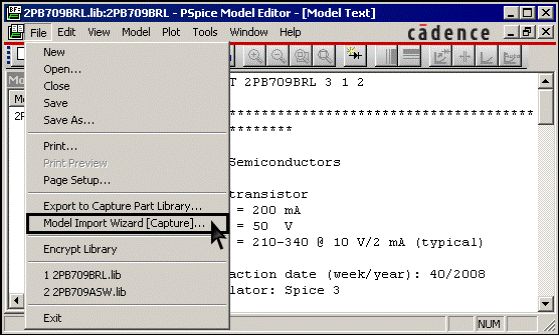
Рис. 2.3.
Запуск мастера импорта моделей в Model Editor
3б. В окне мастера
импорта Specify Library указать пути к библиотекам *.lib и *.olb, а также
название библиотеки символов, в которой будет сохраняться УГО транзистора (рис.
2.4). Нажать кнопку Далее.
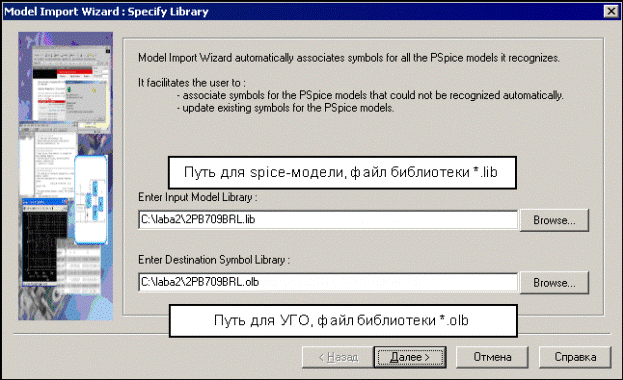
Рис. 2.4.
Мастер импорта моделей. Задание путей для библиотек
3в. В окне мастера импорта
Associate/Replace Symbol нажать Associate Symbol
(присоединить символ) (рис. 2.5). Для моделей определенных через директиву
.MODEL, как правило, сопоставление корпуса происходит автоматически, в этом
случае перейти к п. 3.ж.
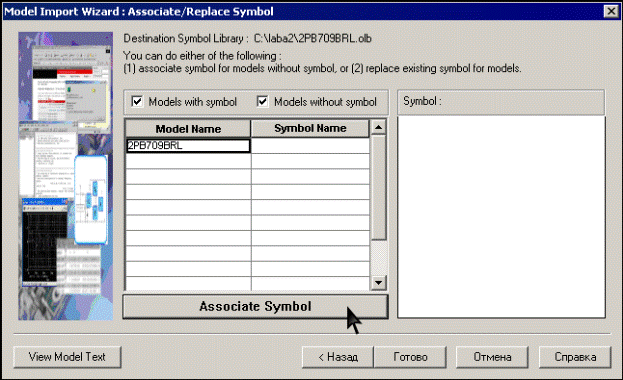
Рис. 2.5.
Мастер импорта моделей. Присоединение символа УГО
3г. В окне мастера
импорта Select Matching указать путь для библиотеки содержащей УГО транзистора
(рис. 2.6). Использовать
библиотеку modeled.etc по адресу:
\OrCAD\tools\capture\library\pspice\.
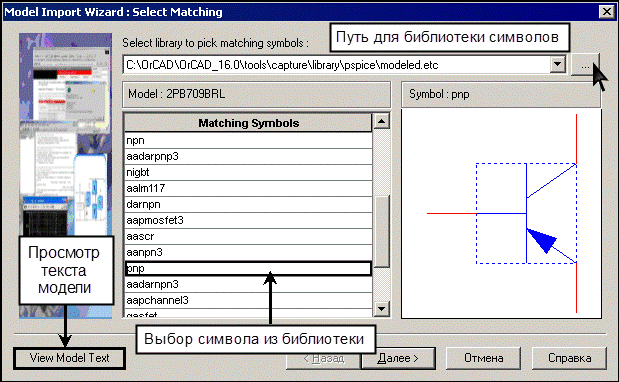
Рис. 2.6.
Мастер импорта моделей. Выбор библиотеки символов и сопоставление УГО
Библиотека modeled.etc
содержит базовый набор символов для транзисторов. Можно также использовать
любую библиотеку содержащую УГО БТ.
3д. В разделе
Matching Symbols выбрать УГО БТ с необходимым типом проводимости (p-n-p или
n-p-n) (рис. 2.7). Для определения типа проводимости нажать кнопку View Model
Text (просмотр текста модели) и найти в открывшемся окне требуемую информацию
(рис. 2.7). После выбора УГО нажать кнопку Далее.
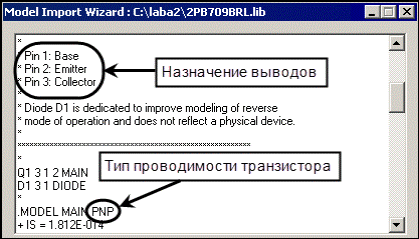
Рис. 2.7.
Мастер импорта моделей. Окно просмотра текста модели
3е. В окне
мастера Define Pin Mapping сопоставить номера выводов назначению и нажать Save
Symbol (рис. 2.8). Для определения назначения выводов просмотреть текст модели
(рис. 2.6) и найти в открывшемся окне требуемую информацию (рис.2.7).
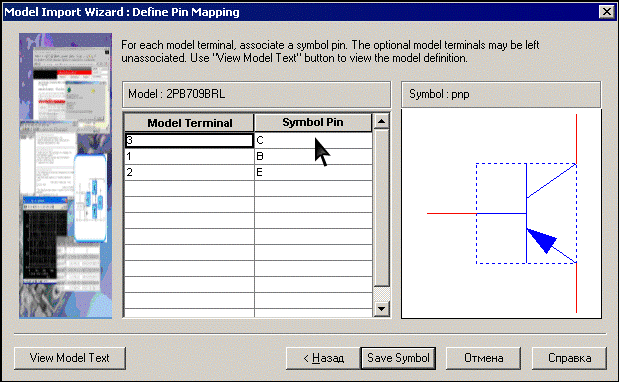
Рис. 2.8.
Мастер импорта моделей. Окно определения выводов УГО
Форма описания включения
БТ: Q<имя> <узел коллектора> <узел базы> <узел
эмиттера> <имя модели>. Если в тексте модели комментариями не
определено назначение выводов, воспользоваться приведенной выше формой описания
(рис. 2.9).
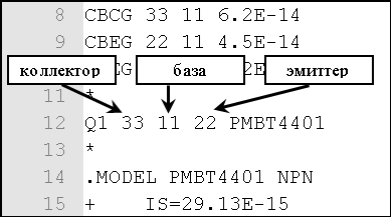
Рис. 2.9.
Фрагмент текста модели БТ. Назначение выводов
3ж. Нажать кнопку Готово.
Просмотреть открывшийся журнал событий (Log File), удостоверится в отсутствие
ошибок, нажать OK и закрыть Model Editor.
Подключение библиотек
модели и символа компонента к проекту
4. Загрузить графический
редактор схем – программный модуль Or- CAD Capture (CIS).
5. Создать проект (Analog or Mixed A/D).
6. Подключить к проекту
библиотеки *.lib и *.olb своего транзистора.
6а. Открыть окно
настройки моделирования Simulation Settings.
6б. На закладке
Configuration Files выбрать категорию Libraries и в строке Filename указать
путь к файлу библиотеки модели компонента (рис. 2.10).
6в. Добавить библиотеку в
проект. Щелкнуть Add to Design (рис. 2.10).
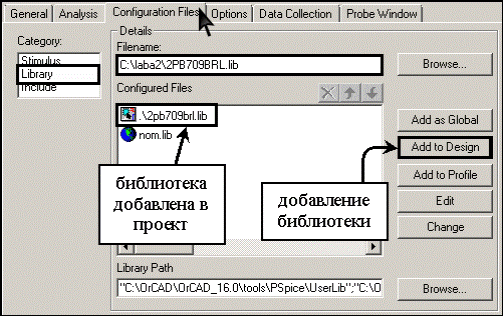
Рис. 2.10. Подключение
библиотеки модели компонента *.lib
В версии OrCAD 9.2
категории Stimulus, Library и Include оформлены как отдельные закладки окна
Simulation Settings.
Add to Design – добавляет
библиотеку только к текущему проекту.
Add to Profille – делает
библиотеку доступной только для этого конкретного профиля моделирования.
При использовании
категории Library добавление описания модели во входной файл происходит по
директиве LIB.
При изменении
местоположения библиотеки, например, при переносе проекта на другой компьютер,
следует заново указать путь к библиотеке.
Если PSpice не найдет
библиотеки в выходном файле появится сообщения вида: «ERROR - Model
<имя модели> used by Q_Q1 is undefined».
Библиотеку модели можно
добавить и с помощью категории Include, в этом случае текст файла библиотеки
будет добавлен во входной файл по директиве .INC.
6г. Открыть окно
добавления компонентов (Place Part). Щелкнуть Add Library (рис. 2.11) и в
открывшемся окне указать путь к файлу *.olb.
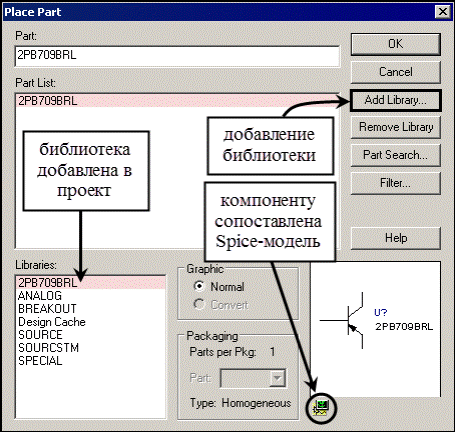
Рис. 2.12.
Добавление библиотеки символа компонента *.olb
Значок в правой нижней
части окна Place Part показывает наличие spice-модели для данного компонента.
Построение выходных ВАХ
БТ
7. Снять семейство
выходных характеристик биполярного транзистора для схемы с ОЭ.
7а. Собрать схему для съема
выходных характеристик (рис. 2.13).
Полярность источников
зависит от полярности транзистора.
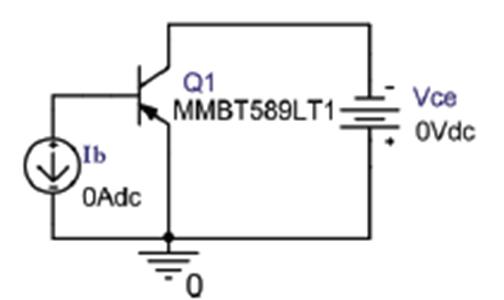
Рис. 2.13.
Схема для съема выходных характеристик БТ с ОЭ
7б. Обозначить источник
базового тока – Ib, а источник напряжения коллектор-эмиттер – Vce. Схему сохранить
в заготовке отчета.
7в. Создать новый профиль
моделирования. 3
7г. Выбрать тип анализа
DC Sweep.
7д. В Options выбрать
Primary Sweep и задать параметры основной переменной.
В качестве основной
переменной (Primary Sweep) выбираем напряжение источника Vce, начальное
значение (Start Value) можно задать равным нулю.
Конечное значение (End
Value) задать равным Uкэmax – максимально допустимому напряжению
коллектор-эмиттер для данного транзистора (справочный параметр, указан в
datasheet на транзистор в разделе Maximum Ratings, параметр – Collector-Emitter
Voltage), шаг (Increment) – 10 мВ. Пример показан на рис. 2.14.
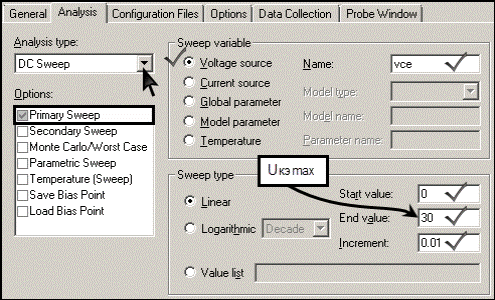
Рис. 2.14.
Настройка параметров Primary Sweep. Выходные характеристики
В ходе анализа DC Sweep
производится серия анализов цепи по постоянному току, при изменении параметров
источников напряжения, источников тока, глобальных параметров (например,
номиналов компонентов), параметров моделей или температуры.
7е. В Options выбрать
Parametric Sweep и задать параметры второстепенной переменной.
В качестве второстепенной
или параметрической переменной (Parametric Sweep) выбираем ток источника Ib,
начальное значение (Start Value) задать равным нулю. Конечное значение (End
Value) задать равным 1 мА, шаг (Increment) – 100 мкА. Пример показан на рис. 2.15.
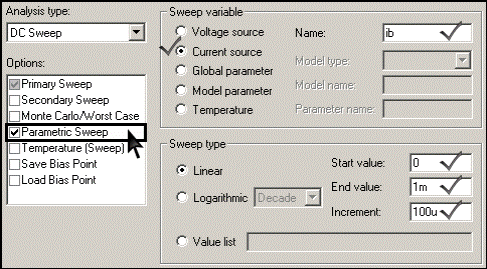
Рис. 2.15.
Настройка параметров Parametric Sweep. Выходные характеристики
Исследуя статические
характеристики при вариации какого-либо параметра можно, для задания
параметрической переменной также пользоваться опцией Secondary Sweep, отличие заключается
в том, что все семейство характеристик будет построено одной линией, т. е.
невозможно будет определить какому току базы соответствует какая-либо
характеристика.
7ж. На закладке Probe
Window включить опцию Last plot.
7з. Запустить симуляцию.
7и. Построить графики
выходных характеристик транзистора. Открыть окно Add Traces. В строку Trace
Expression ввести выражение IC(Q1) – ток коллектора транзистора.
Если полученный ток
отрицательный, для удобства дальнейшей работы, изменить знак перед выражением.
7к. Отмасштабировать оси,
так чтобы граничные отображаемые значения соответствовали Uкэmax и Iк max
(справочные параметры указанные в datasheet на транзистор).
7л. Открыть выходной файл
(Output File) найти и скопировать в заготовку отчета раздел с директивами
анализа (Analysis directives).
8. Построить гиперболу
максимальной рассеиваемой мощности. Открыть окно Add Traces и в строку Trace
Expression ввести выражение Pmax/V_Vce, вместо Pmax подставить максимальную
мощность рассеивания транзистора указанную в datasheet на транзистор
9. Построить нагрузочную
линию. Команда Plot>Label>Line (рис. 2.16).
Нагрузочную линию
провести от точки V_Vce=80%Uкэmax на оси Х (V_Vce), по касательной к гиперболе
мощности до пресечения с осью Y.
Чтобы провести линию с
помощью инструмента Line, нужно мышью указать начальную и конечную точки линии.
Для удаления линии с
области построения надо выделить линию щелчком кнопки мыши и нажать клавишу
Delete.
10. Изменяя параметры
второстепенной переменной (источник Ib), масштабируя графики и при
необходимости корректируя нагрузочную линию привести построение к примерному
виду – рис. 2.17 – показан пример выходных характеристик, нагрузочной линии и
гиперболы мощности.

Рис. 2.16.
Построение линии

Рис. 2.17.
Семейство выходных характеристик транзистора
11. Выбрать рабочую точку
и зафиксировать с помощью режима трассировки ее параметры Iк , Iб0 , Uкэ , Iк0
, Uкэ0.
Рабочая точка выбирается
в соответствии с лабораторным заданием.
В режиме работы каскада
А, рабочую точку выбирают на середине нагрузочной линии.
11а. Включить режим
трассировки. Команда Trace>Cursor>Display или щелчок соответствующего
значка панели инструментов (рис. 2.18).
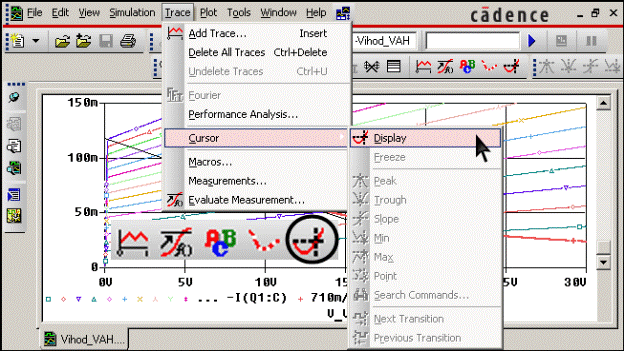
Рис. 2.19.
Включение режима трассировки
После вызова курсора
появляется новое окно (Probe Cursor) с текущими координатами положения двух
курсоров обозначенных А1 и А2 (рис. 2.19).
В строке легенды графиков
показывается, к какой именно диаграмме относятся операции с курсором.
11б. Выбрать трассируемый
график и поместить на него курсор.
Для выбора или смены трассируемого
графика нужно щелкнуть мышкой по соответствующему символу графика в строке
легенды (рис. 55), при этом щелчок левой кнопкой мыши закрепляет за графиком
курсор А1, а щелчок правой – курсор А2. Переместить курсор с графика на график
можно также используя сочетания клавиш Ctrl+← или Ctrl+→ (курсор
А1) и Ctrl+Shift+← или Ctrl+Shift+← (курсор А2).
11в. Навести курсор на
рабочую точку, и поставить метку с координатами (параметры рабочей точки – Uкэ0
и Iк0), команда Plot>Label>Mark или щелчок соответствующей пиктограммы
панели инструментов (рис. 2.20).
Метка будет поставлена
курсору, который был перемещен последним.
Зафиксировать в заготовке
отчета значения Uкэ0 и Iк0 .
Курсор А1 перемещается по
трассируемому графику с помощью левой кнопки мыши или клавиш ← и →,
а курсор А2 – правой, или сочетаний клавиш Shift+← и Shift+→.
Для повышения точности
можно воспользоваться масштабированием, увеличив интересующую область графика с
помощью инструментов Zoom Area или Zoom In, вернуть график в исходный масштаб
можно используя инструменты Zoom Fit, Zoom Out или заново отмасштабировав оси.
После простановки метки,
выключить трассировку и передвинуть метку мышкой на свободное пространство
области построения.
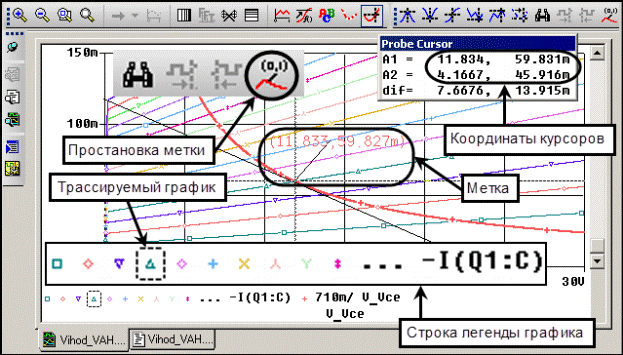
Рис. 2.20.
Трассировка и простановка метки с координатами
Сохранить в заготовке
отчета рисунок семейства выходных характеристик с гиперболой мощности,
нагрузочной линией и обозначенной рабочей точкой.
11г. С помощью курсоров и
показаний окна Probe Cursor определить координаты точек пересечения линии
нагрузки с осями – параметры Iк и Uкэ . Зафиксировать в заготовке отчета
значения Iк и Uкэ .
11д. Определить и
зафиксировать в заготовке отчета параметр Iб0 .
Щелкнуть правой кнопкой
мыши на выходную характеристику соответствующую выбранной рабочей точки,
щелкнуть пункт Information (рис. 2.21).
Аналогичную информацию
можно получить двойным щелчком по значку графика в строке легенды.
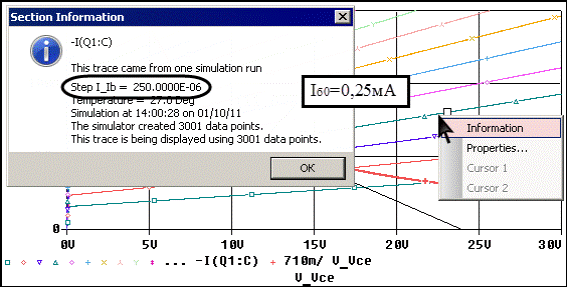
Рис. 2.21.
Определение значения параметрической переменной
12. С помощью курсоров и
показаний окна Probe Cursor определить и зафиксировать в заготовке отчета
необходимые данные для нахождения h-параметров транзистора (h21э и h22э).
Пример работы по
определению приращений для нахождения выходных h-параметров транзистора показан
на рис. 2.22.
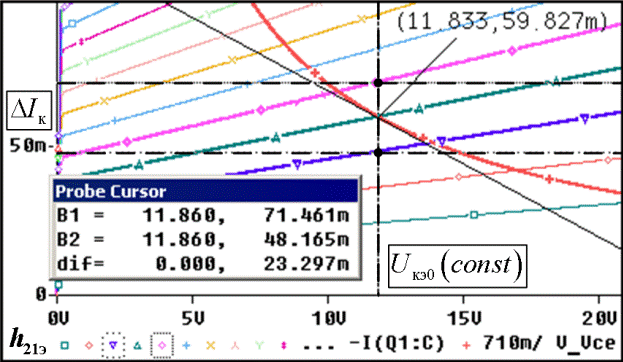
а
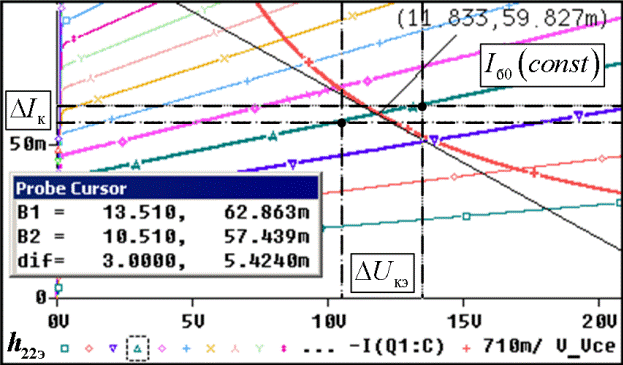
Рис. 2.23.
Определение приращений для нахождения выходных h-параметров (а-h21 ,б - h22)
В нижней строке окна
Probe Cursor содержится разница между координатами курсоров по осям X и Y.
Построение входных ВАХ БТ.
13. Снять семейство
входных характеристик биполярного транзистора для схемы с ОЭ.
13а. Создать новый проект
(Analog or Mixed A/D), подключить библиотеку spice-модели транзистора.
13б. Собрать схему для
съема входных характеристик (рис. 2.24).
Полярность источников
зависит от полярности транзистора.
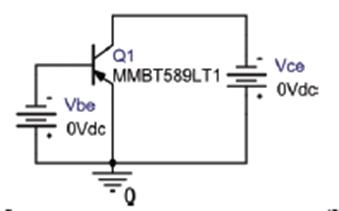
Рис. 2.24.
Схема для съема входных характеристик
транзистора
(OrCAD)
13в. Обозначить источник
напряжения база-коллектор – Vbe, а источник напряжения коллектор-эмиттер – Vce.
Сохранить схему для съема входных характеристик в заготовке отчета.
13г. Создать новый
профиль моделирования.
13д. Выбрать тип анализа
DC Sweep.
13е. В Options выбрать
Primary Sweep и задать параметры основной переменной.
В качестве основной
переменной (Primary Sweep) выбираем напряжение источника Vbe, начальное
значение (Start Value) можно задать равным 0,5 В. Конечное значение (End Value)
задать равным 0,8 В, шаг (Increment) – 1 мВ. Пример показан на рис. 2.25.
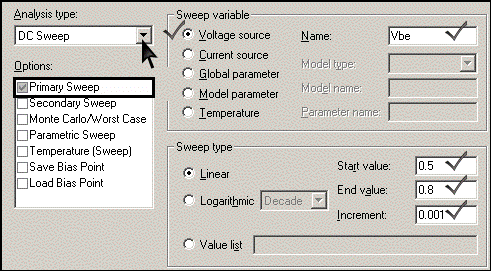
Рис. 2.25.
Настройка параметров Primary Sweep. Входные характеристики
13ж. В Options выбрать
Parametric Sweep и задать параметры второстепенной переменной.
В качестве второстепенной
или параметрической переменной (Parametric Sweep) выбираем напряжение Vсe,
начальное значение (Start Value) задать на 10 % меньше Uкэ0 . Конечное значение
(End Value) задать на 10 % больше Uкэ0 , шаг – 10 % от Uкэ0 . Пример показан на
рис. 2.26.
В итоге должно получиться
три ветви входных ВАХ, центральная из которых будет соответствовать выбранной
рабочей точке. Крайние ветви, нужны для нахождения h-параметров.
13з. Включить опцию Last
plot.
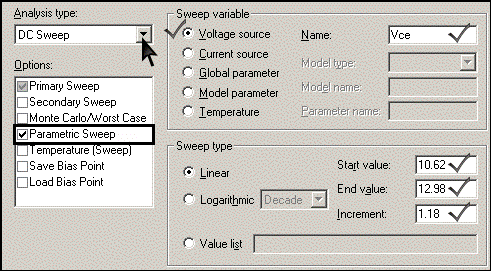
Рис. 2.26.
Настройка параметров Parametric Sweep.
Входные
характеристики (Uкэ0 =11,8 В)
13и. Запустить симуляцию.
13к. Построить графики
выходных характеристик транзистора. Открыть окно Add Traces. В строку Trace
Expression ввести выражение IB(Q1) – ток базы транзистора.
Для удобства дальнейшей
работы, при необходимости изменить знак перед выражением.
13л. Открыть выходной
файл (Output File) 4 найти и скопировать в заготовку отчета раздел с
директивами анализа (Analysis directives).
14. Определить и
зафиксировать в заготовке отчета напряжение Uбэ0 .
Изменяя параметры
второстепенной переменной (источник Vbe) и масштабируя графики привести
построение к такому виду, чтобы область построения включала окрестность рабочей
точки (точки соответствующей току Iб0 найденному в п. 11.д.)
примерный вид графиков показан на рис. 2.27.
14а. Включить режим
трассировки.
14б. Навести курсор на
рабочую точку, и поставить метку 11 (параметры рабочей точки – Uбэ0
и Iб0 ). Зафиксировать в заготовке отчета параметр Uбэ0 .
После простановки метки,
выключить трассировку и передвинуть метку мышкой на свободное пространство
области построения.
Сохранить в заготовке
отчета рисунок семейства входных характеристик с обозначенной рабочей точкой.
15. С помощью курсоров и
показаний окна Probe Cursor определить и зафиксировать в заготовке отчета
необходимые данные для нахождения h-параметров транзистора ( h11э и h12э ).
Пример на рис. 2.28.

Рис. 2.26.
Входные характеристики транзистора
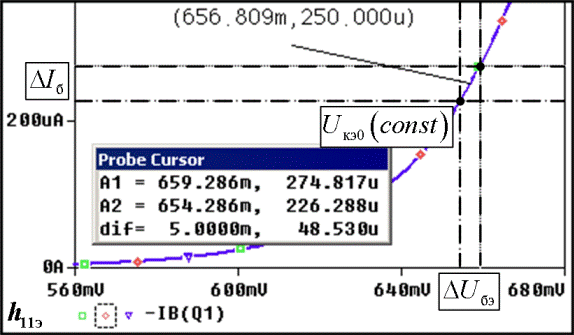
А
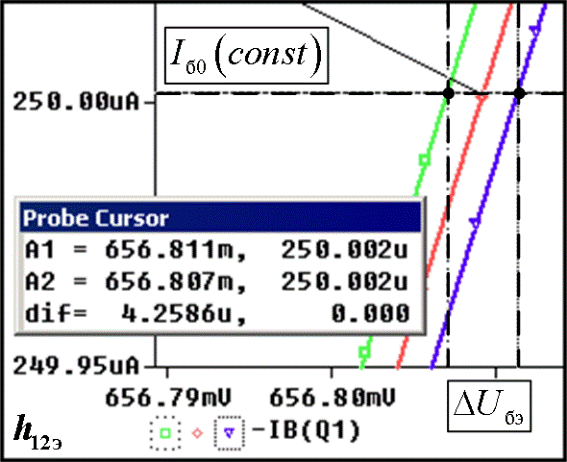
Б
Рис. 2.27.
Определение приращений для нахождения входных
h-параметров (а
– h11э, б – h12э)
Определение параметра
h12э требует большого приближения области рабочей точки, поскольку кривые
практически сливаются.
Подготовка к работе.
Часть 2
Рассчитать сопротивления
задающие режим работы каскада по постоянному току. На основе проведенных в первой
части работы измерений рассчитать параметры элементов малосигнальной П-образной
модели БТ пользуясь любой из изученных методик.
Лабораторное задание.
Часть 2
1. Ввести в ЭВМ два
варианта анализируемой схемы:
- первый – используя
библиотеки транзистора *.lib и *.olb созданные в PSpice Model Editor;
- второй – используя
малосигнальную П–образную модель транзистора, рассчитанную при подготовке к
работе.
2. Произвести расчет
первого варианта схемы усилительного каскада в рабочей точке по постоянному
току. Получить значения токов в ветвях, напряжений в узлах и рассеиваемой на
элементах мощности.
3. Получить зависимости
коэффициента передачи каскада по напряжению, току и мощности от частоты для
двух вариантов схемы.
4. Получить отклики двух
вариантов схемы на передний фронт прямоугольного импульса напряжения в области
малых (от 1 до 5 мкс) и больших времен (от 500 до 1000 мс), время нарастания
переднего фронта – T 1f 1 нс , амплитуда – U вх. Определить время
переходного процесса для двух вариантов схем.
5. Получить эпюры
напряжения и тока на входе и выходе двух вариантов схем в установившемся
режиме, при входном синусоидальном сигнале вида Uвх t =U sin 2p f⋅t , частоту сигнала f, выбрать на
линейном участке АЧХ. Построить 3-4 периода сигнала. Определить амплитуды тока
и напряжения на выходе.
6. Построить 64 периода
напряжения сигнала на выходе для первого варианта схемы и выполнить
преобразование Фурье. Измерить величину первых гармоник с амплитудой свыше 1
мВ, ограничиться рассмотрением не более 10 гармоник.
Порядок выполнения и
рекомендации. Часть 2
Ввод и подготовка схемы
1. Загрузить графический
редактор схем – программный модуль Or- CAD Capture (CIS).
2. Создать проект (Analog
or Mixed A/D) и средствами Capture ввести в ЭВМ два варианта схемы, в
соответствии лабораторным заданием.
В качестве источника
входного воздействия использовать источник VPULSE, а в качестве источника
питания – VDC. Каждая схема должна иметь отдельные источники питания и сигнала.
3. Источники подсоединить
через соединители страниц (off-page connector).
Команда Place>Off-Page
Connector… или соответствующая пиктограмма панели инструментов (рис. 63). В
открывшемся окне Place Off-Page Connector выбрать тип коннектора и присвоить
имя. Коннекторам присвоить индивидуальные имена, например: in (вход), in1 (вход
1) и supply (питание).
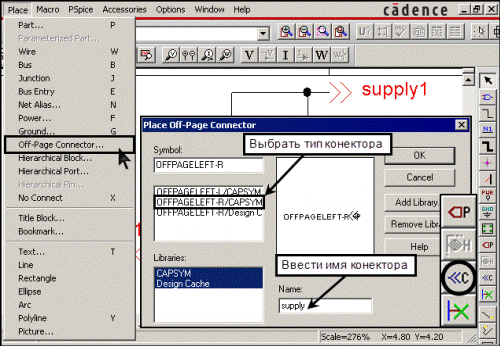
Рис. 2.28.
Добавление соединителей страниц (off-page connector)
Коннекторы служат для
электрического соединения схем размещенных на разных страницах проекта, но
могут быть использованы и в рамках одной страницы. Цепям, к которым подключен
коннектор, будет автоматически присвоен псевдоним, совпадающий с именем
коннектора.
4. Обозначить выходы схем
как out и out1.
5. Значение параметров
источника VPULSE задать путем редакции свойств компонента.
5а. Выделить компонент с
помощью мыши, затем команда – Edit>Properties… или сочетание клавиш Ctrl+E
(рис. 2.29).
Открыть редактор свойств
компонента (Property Editor) можно через контекстное меню, вызываемое щелчком
правой кнопки мыши по выделенному компоненту или же двойным щелчком левой
кнопки мыши по компоненту.
5б. В открывшемся
редакторе свойств компонента щелкнуть правой клавишей мыши в область таблицы и
в открывшемся контекстном меню выбрать Pivot (рис. 2.30).
Опция Pivot контекстного
меню редактора свойств меняет способ отображения таблицы параметров компонента.
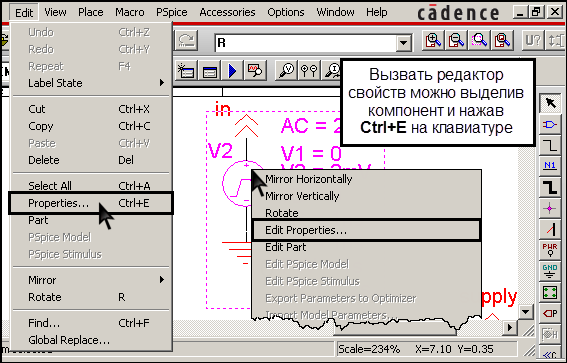
Рис. 2.30.
Запуск редактора свойств компонента
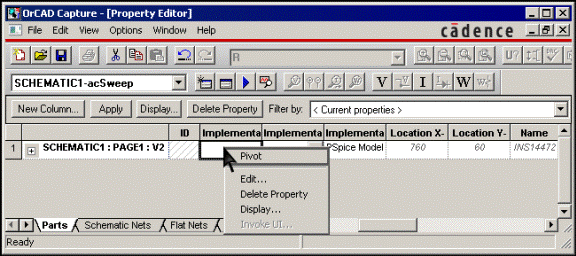
Рис. 2.31.
Редактора свойств компонента. Изменение способа отображения таблицы
5в. Параметры источника
задать, как показано в таблица 2.1. .
Ввод параметра АС позволяет
использовать данный источник для частотного анализа (AC Sweep). Применение в
spice-моделировании специализированных источников типа VAC и VDC обусловлено
отсутствием необходимости вводить большое число параметров, что удобно, если
планируется проводить только один вид анализа.
Таблица 2.1
Параметры
источника VPULSE

5г. Для источника VPULSE
отобразить на схеме параметр AC.
Правой кнопкой мыши
щелкнуть по ячейке со значением параметра АС и выбрать в контекстном меню пункт
Display…, затем в открывшемся окне Display Properties установить флажок Name
and Value как показано на рис. 2.32.
6. Для управляемого
источника тока используемого в схеме замещения биполярного транзистора задать и
отобразить параметр GAIN на схеме.
Параметр GAIN в OrCAD –
это коэффициент передачи управляемого источника. Для ИТУН (в OrCAD – G), GAIN
представляет собой передаточную проводимость, в модели БТ Джиаколетто –
крутизна транзистора.
При использовании ИТУТ (в
OrCAD – F), GAIN – коэффициент передачи по току, в модели Джиаколетто –
параметр h21.
Итоговая схема в OrCAD
может выглядеть, как показано на рис. 2.33.
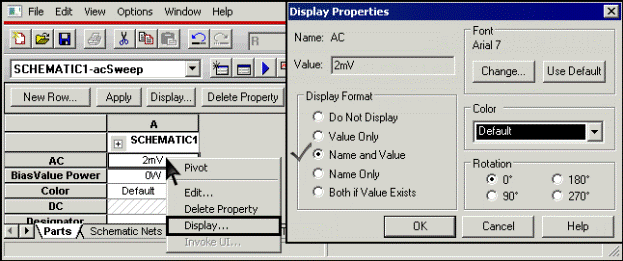
Рис. 2.33.
Отображение на схеме параметров компонентов
В схеме на рис. 2.34(б)
для построения модели Джиаколетто использован ИТУН, при использовании ИТУТ
П-образная схема замещения транзистора может выглядеть, как показано на рис. 2.35.
Анализ по постоянному
току
7. Создать новый профиль
моделирования.
8. Выбрать тип анализа AC
Sweep – анализ схемы в частотной области.
Начальную частоту задать
равной 0.1 Гц, конечную – 10 ГГц, число точек на декаду – 50.
9. Включить опцию Last
plot.
10. Запустить симуляцию.2
11. Включить отображение
на схеме режима по постоянному току, включая отображение потребляемых
мощностей.13 Передвинуть с помощью мыши отобразившиеся значения токов и
напряжений так, что бы схема имела читаемый вид.
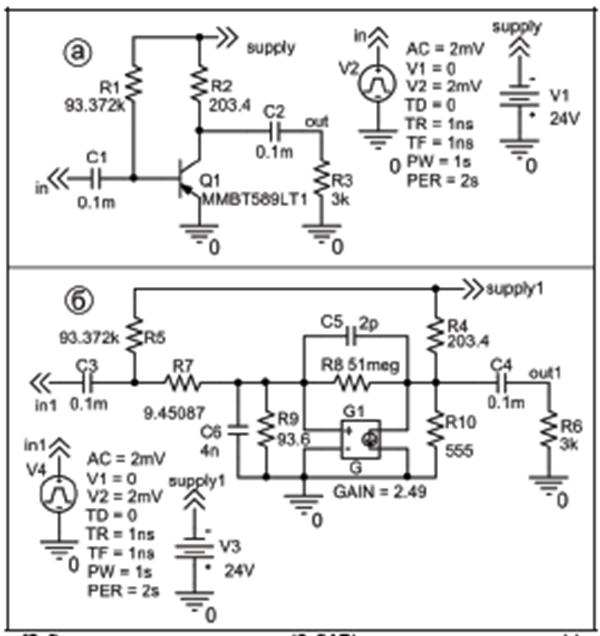
Рис. 2.34.
Схемы усилительных каскадов (OrCAD) на основе на транзистора (а) и П- образной
схемы замещения с использованием ИТУН (б)
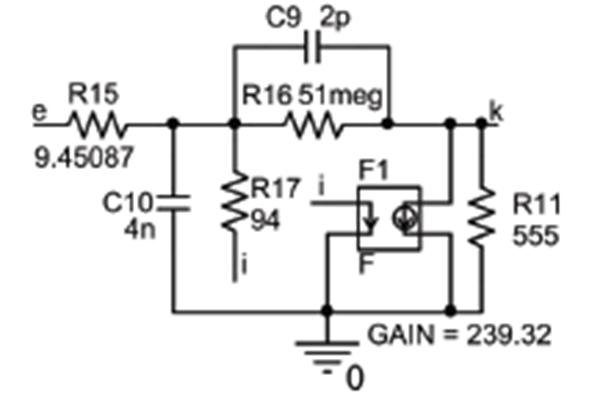
Рис. 2.35.
П-образная схема замещения БТ с использованием ИТУТ (OrCAD)
В программе PSpice (если
специально не отключать) расчет схемы по постоянному току происходит перед
частотным и динамическим анализом, поэтому если нет нужды в какой-то
специфической информации о режиме работы по постоянному току, можно статический
анализ делать совместно с другими видами анализа.
12. Сделать скриншот
первого варианта схемы с результатами анализа и ввести полученные данные в
заготовку отчета.
Частотный анализ
13. Построить графики АЧХ
напряжения для двух схем. Открыть окно Add Traces и в строку Trace Expression
через пробел ввести выражения для двух графиков, например V(OUT)/V(IN) и
V(OUT1)/V(IN1).
14. Проанализировать вид
полученных АЧХ. Если требуется, открыть настройки профиля моделирования
(Simulation Settings) и изменить, граничные частоты анализа, число точек таким
образом, чтобы графики приобрели наиболее информативный вид. Если внесены
изменения в профиль моделирования, запустить симуляцию.
15. Зафиксировать
максимальное значение АЧХ напряжения. Включить трассировку, щелкнуть значок Max
панели инструментов и поставить метку на каждый график (рис. 2.36).
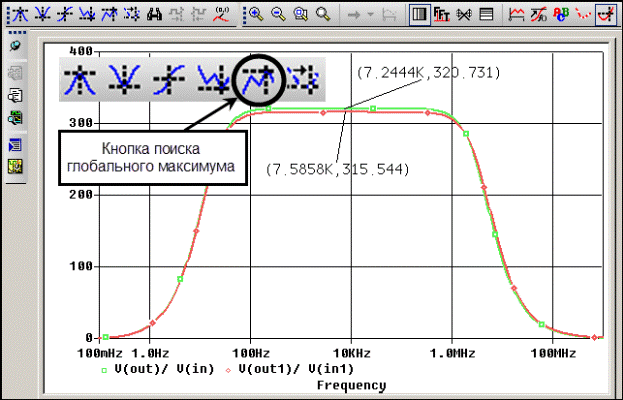
Рис. 2.36.
Поиск максимума характеристики с помощью средств трассировки
16. Сохранить графики АЧХ
напряжения в буфер обмена.
17. Построить графики АЧХ
тока для двух схем. Открыть окно Add Traces и в строку Trace Expression ввести
выражение отношение токов выходной и входной емкостей, например I(C2)/I(C1) и
I(C4)/I(C3).
18. Выполнить действия по
пп. 15 и 16.
19. Построить графики АЧХ
мощности для двух схем. Открыть окно Add Traces и в строку Trace Expression
ввести выражения для коэффициентов передачи по мощности.
Зависимость коэффициента
передачи по мощности от частоты, можно получить, перемножив коэффициенты
передачи по току и напряжению или поделив мощность, выделяемую в нагрузку на
мощность отдаваемую источником сигнала
20. Выполнить действия по
пп. 15 и 16.
21. Открыть выходной файл
(Output File) найти и скопировать в заготовку отчета раздел с директивами
анализа (Analysis directives).
Временной анализ.
Переходные характеристики
в области больших времен
22. Создать новый профиль
моделирования.
23. Выбрать тип анализа
Time Domain.
24. Настроить параметры
анализа в соответствии с п. 4 лабораторного задания, время анализа – 500 мс.
25. Включить опцию Last
plot.
26. Запустить симуляцию.
27. Построить переходные
характеристики для обеих схем. Открыть окно Add Traces. В строку Trace
Expression ввести выражения для двух откликов, например V(OUT) и V(OUT1).
28. Проанализировать вид
полученных характеристик. При необходимости, открыть настройки моделирования
(Simulation Settings) и скорректировать время анализа, максимальный шаг,
запустить симуляцию еще раз.
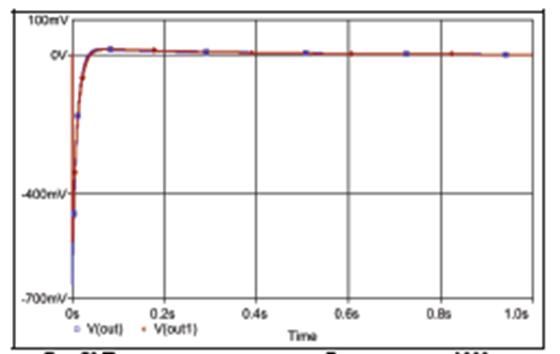
Рис. 2.37. ереходные
характеристики. Время анализа – 1000 мс
29. Определить и
зафиксировать в заготовке отчета примерное время переходного процесса.
Примерный вид переходных
характеристик в области больших времен показан на рис. 2.38.
30. Сохранить графики
откликов в буфер обмена и вставить в заготовку отчета.
31. Открыть выходной файл
(Output File) и скопировать в заготовку отчета раздел с директивами анализа
(Analysis directives).
Временной анализ.
Переходные характеристики
в области малых времен
32. Открыть окно
Simulation Settings и настроить параметры анализа в соответствии с п. 4
лабораторного задания, время анализа – 5 мкс.
33. Выполнить действия по
пп. 26-31.
Примерный вид переходных
характеристик в области малых времен показан на рис. 2.39.
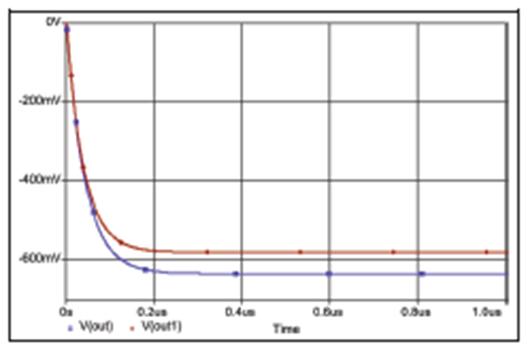
Рис. 2.39.Переходные
характеристики. Время анализа – 1 мкс
Временной анализ.
Отклики на синусоидальное
воздействие в установившемся режиме
34. Преобразовать схему в
соответствии с п. 5 лабораторного задания.
Вместо источника входного
воздействия поставить источник VSIN. Параметры источника задать, как показано в
табл. 7.
Источник VSIN позволяет
задавать воздействие в виде гармонического сигнала, применяется в динамическом
анализе, при задании соответствующих параметров может использоваться в
частотном анализе и анализе по постоянному току.
Таблица 2.2.
Значения
параметров источника VSIN

35. Создать новый профиль
моделирования.
36. Выбрать тип анализа
Time Domain. Параметр Start saving data after задать равным времени переходного
процесса определенного в п. 29, общее время анализа задать равным времени
переходного процесса плюс 3-4 периода входного сигнала, максимальный шаг
ограничить такой величиной, чтоб на один период колебания приходилось 25-50
точек.
В итоге на экране должны
отобразиться последние 3-4 периода колебания, что примерно будет
соответствовать колебаниям в установившемся режиме. Не менее 25 точек на период
гармонического колебания – условие получения относительно гладких и точных
графиков.
37. Включить опцию Last
plot.
38. Запустить симуляцию.
39. Построить эпюры
напряжения на выходе обеих схем. Открыть окно Add Traces. В строку Trace
Expression ввести выражения для двух откликов, например V(OUT) и V(OUT1).
40. Добавить
дополнительную ось Y на график. Команда Plot>Add Y Axis или сочетание клавиш
Ctrl+Y (рис. 72).
За первой осью
закрепляется номер 1. По мере добавления осей, новые нумеруются в порядке
возрастания – 2, 3, 4 и т. д.
Удалить ось можно
командой Plot>Delete Add Y.
41. Выбрать новую ось Y
щелкнув мышью по оси номер 2.
Выбранная в данный момент
ось помечается значком >> (рис. 2.40).
42. Построить эпюр
напряжения на входе каскада. Открыть окно Add Traces. В строку Trace Expression
ввести выражения для входного сигнала, например V(IN).
43. Включить трассировку
, определить и зафиксировать в заготовке отчета амплитуду напряжения на выходе
схемы.
44. Сохранить графики
откликов в буфер обмена и вставить в заготовку отчета.
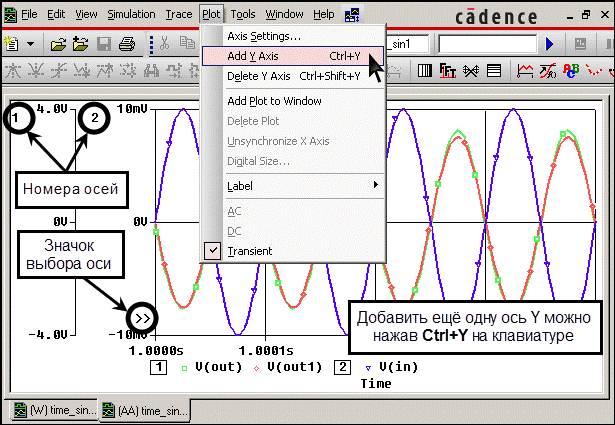
Рис. 2.40.
Добавление новой оси Y
45. В PSpice A/D создать
новое окно 14 и выполнить пп. 39-44 для выходных токов.
46. Открыть выходной файл
(Output File) найти и скопировать в заготовку отчета раздел с директивами
анализа (Analysis directives).
Временной анализ.
Отклики на синусоидальное
воздействие. Анализ Фурье
47. Создать новый профиль
моделирования.
48. Выбрать тип анализа
Time Domain. Параметр Start saving data after задать равным времени переходного
процесса определенного в п. 29, общее время анализа задать равным времени
переходного процесса плюс 64 периода входного сигнала, максимальный шаг
ограничить такой величиной, чтоб на один период колебания приходилось 100-200
точек.
Для спектрального анализа
периодических сигналов с помощью преобразования Фурье в программе PSpice A/D,
важно чтобы было рассчитано целое число периодов смоделированной функции. При
вычислении быстрого преобразования Фурье (БПФ) программа PSpice A/D исходит из того,
что рассчитанный интервал полученной функции периодически повторяется. При
необходимости, при расчете исходной функции следует ограничивать величину
максимального шага интегрирования, точность расчета в данном случае напрямую
влияет на точность спектрального анализа.
Интервал анализа для
преобразования Фурье, в пределах установленных директивой моделирования, также
можно задать в свойствах оси X окна Axis Settings, группа Use Data, флажок Restricted (analog). Разрешение
по частоте равно 1 T , где Т – интервал анализа.
49. Включить опцию Last
plot. 2
50. Запустить симуляцию.
51. Построить эпюр
напряжения на выходе каскада построенного на основе spice-модели БТ. Открыть
окно Add Traces 7 и в строку Trace Expression ввести выражения для отклика
первого варианта схемы, например V(OUT).
52. Выполнить
преобразование Фурье. Команда Trace>Fourier или соответствующая кнопка на
панели инструментов (рис. 2.41).
Преобразование Фурье
можно выполнить, поставив флажок Fourier группы Processing Options в свойствах оси X окна Axis Settings.
53. Установить для оси Y
логарифмический масштаб и от масштабировать ось так, чтобы нижняя граница была
рана 100 мкВ (рис. 2.42). Если необходимо, отмасштабировать ось X.
Возможное присутствие
нулевой гармоник в спектре, в основном, обусловлено наличием постоянной
составляющей в сигнале, т.е. переходной процесс не завершен полностью.

Рис. 2.41.
Преобразование Фурье в PSpice A/D
54. Включить трассировку
10 и определить величины первых гармоник (использовать не более 10 шт.)
амплитуды которых превышают 1 мВ, поставить метки.11 Измеренные значения и
полученный график сохранить в заготовке отчета. Примерный вид полученного
спектра колебания на выходе усилителя с измеренными амплитудами гармоник
показан на рис. 2.43.
В программе PSpice A/D
существует возможность представить результаты анализа Фурье в табличной форме,
записав их в выходной файл.
Это можно сделать, введя
в схемный файл директиву .FOUR. В выходной файл будут записаны величины
гармоник амплитудного и фазового спектра, их нормированные значения, а также
коэффициент гармоник.
Директива .FOUR в OrCAD
вводиться через опции настроек моделирования окна Simulation Settings, тип анализа – Time Domain. Нажать кнопку Output File Options…, в открывшемся окне (Transient Output File Options) поставить флажок Perform Fourier Analysis, указать
частоту первой гармоники (фундаментальную частоту колебания), количество
гармоник для расчета (по умолчанию 9) и выходную переменную. По директиве .FOUR
спектральному анализу подвергается участок реализации переходного процесса в
конце интервала анализа длительностью равной 1 f , где f – частота первой гармоники.
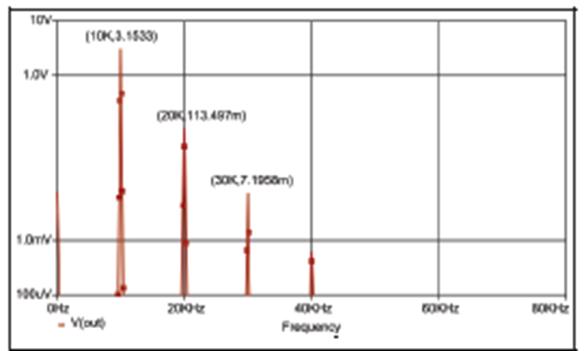
Рис. 2.42.
Спектр колебания на выходе усилителя
55. Открыть выходной файл
(Output File) 4 найти и скопировать в заготовку отчета раздел с директивами
анализа (Analysis directives).
Обработка экспериментальных
данных
Для первого варианта
схемы рассчитать КПД выходной цепи усилительного каскада и коэффициент
гармоник.
Проанализировать на
взаимное соответствие характеристики для двух вариантов схемы усилительного
каскада.
Содержание отчета
Цель работы, исходная
схема, результаты подготовки к работе (расчет сопротивлений каскада, расчет
модели транзистора Джиаколетто, исходные соотношения и пояснения к расчетам),
скриншоты всех используемых в работе схем выполненных в OrCAD Capture,
результаты анализа по постоянному току (скриншот и таблица (см. табл. 5)),
графики всех полученных характеристик и зависимостей, все измеренные или
рассчитанные параметры, выводы по работе.
Контрольные вопросы
1. Линейная П-образная
малосигнальная модель БТ.
2. Физический смысл элементов
модели БТ Джиаколетто.
3. Почему модель БТ
Джиаколетто линейная и малосигнальная?
4. Как определяется
рабочая точка усилительного каскада?
5. Частотные свойства
биполярного транзистора на примере П- образной модели Джиаколетто.
6. Какие модели БТ используется
в PSpice?
7. Какие модели
полупроводниковых элементов используются в частотном анализе?
8. Какой анализ PSpice
использовался для получения ВАХ БТ, его директива?
9. Типы управляемых
источников и их параметры.
10. Параметры источника
VSIN.
11. Как называется модуль
пакета OrCAD в котором создаются и редактируются spice-модели?
12. Как называется модуль
пакета OrCAD в котором выполняется построение графиков и анализ результатов
моделирования схем?
13. Какие элементы схемы
определяют частотные свойства каскада?
14. Что и как сделали,
получили в лабораторной работе?
15. Инструмент Probe, с
помощью которого определялись приращения
для расчета h-параметров?
16. Директива,
предваряющая описание spice-модели в виде совокупности параметров. Директива,
задающая описание макромодели.
17. Какие библиотеки
OrCAD использовались в лабораторной работе?
18. Какие библиотеки были
подключены для выполнения работы?
19. Расширение библиотек
OrCAD spiсe-модели и УГО?
20. Опцией, какого
анализа в PSpice является анализ Фурье?
СПИСОК
ИСПОЛЬЗОВАННОЙ ЛИТЕРАТУРЫ
1. Автоматизация
проектирования радиоэлектронных средств: учеб. пособие для вузов / О. В.
Алексеев, А. А. Головков, И. Ю. Пивоваров, Г. Г. Чавка. – М.: Высш. Шк., 2000.
– 479с.
2. Автоматизация
схемотехнического проектирования: учебное пособие для вузов / В. Н. Ильин, В.
Т. Фролкин и др.; под ред. В. Н. Ильина. – М.:Радио и Связь, 1987. – 386 с.
3. Антипенский Р. В.
Схемотехническое проектирование и моделирование радиоэлектронных устройств / Р.
В. Антипенский, А. Г. Фадин. – М.: Техносфера, 2007. – 128 с.
4. Атабеков Г. И. Основы
теории цепей: учебник / Г. И. Атабеков. – 2-е изд., испр. – СПб.: Лань, 2006. –
424 с.
5. Болотовский Ю. И.
OrCAD 9.х. OrCAD 10.х. Практика моделирования / Ю.И. Болотовский, Г. И.
Таназлы. – М.: СОЛОН-ПРЕСС, 2008. – 208 с.
6. Болотовский Ю. И.
OrCAD. Моделирование. «Поваренная» книга / Ю.И. Болотовский, Г. И. Таназлы. –
М.: СОЛОН-Пресс, 2005. – 200 с.
7. Букингем М. Шумы в
электронных приборах и системах: пер. с англ. / М. Букингем. – М.: Мир, 1986. –
399 с.
8. Вепринцев В. И. Основы
теории цепей: учеб. пособие/ В. И. Вепринцев // Краснояр. гос. техн. ун-т. –
Красноярск: ИПЦ КГТУ, 2001. – 205 с.
9. Влах И. Машинные
методы анализа и проектирования электронных схем: пер. с англ. / И. Влах, К. Сингхал
– М.: Радио и связь, 1988. – 560 с.
10. Златин И. Л.
Схемотехническое и системное проектирование радиоэлектронных устройств в OrCAD
10.5 / И. Л. Златин. – М.: Горячая Линия-Телеком, 2008. – 352 с.
11. Калабеков Б. А.
Методы автоматизированного расчета электронных схем в технике и связи: Учеб.
пособ. для вузов /Б. А. Калабеков, В. Ю. Лапидус, В. М. Малафеев. – М.: Радио и
связь, 1990. – 272 с.
12. Кеоун Дж. OrCAD
Pspice. Анализ электрических цепей: пер. с англ. / Дж. Кеоун. – М.: ДМК Пресс;
СПб.: Питер, 2008. – 640 с.
13. Матханов П. Н. Основы
анализа электрических цепей. Линейные цепи: учеб. для электротехн. и радиотехн.
спец. вузов. / П. Н. Матханов – 3-е изд., перераб. и доп. – М.: Высш. шк.,
1990. – 400 с.
14. Опадчий Ю. Ф.
Аналоговая и цифровая электроника: учебник для вузов/ Ю. Ф. Опадчий, А. И.
Гуров; Ред. О. П. Глудкин. – М.: Горячая линия-Телеком, 2008. – 768 с.
15. Павлов В. Н.
Схемотехника аналоговых электронных устройств: учебник для вузов/ В. Н. Павлов,
В. Н. Ногин. – М.: Горячая линия-Телеком, 2005. – 320 с.
16. Петраков О. М.
Создание аналоговых PSPICE-моделей радиоэлементов / О. М. Петраков. – М.: ИП
РадиоСофт, 2004. – 208 с.
17. Попов В. П. Основы
теории цепей: учеб. для вузов/ В. П. Попов. – 4-е изд., испр. – М.: Высшая
школа, 2003. – 575 с.
18. Разевиг В. Д.
Применение программ P-CAD и PSpice для схемотехнического моделирования на ПВЭМ:
в 4-х выпусках / В. Д. Разевиг – М.: Радио и Связь, 1992.
19. Разевиг В. Д. Система
проектирования OrCAD 9.2 / В. Д. Разевиг. – М.: СОЛОН-Р, 2003. – 528 с.
20. Сергин Н. Н.
Использование транзисторов и операционных усилителей в устройствах
автомобильной электроники: метод. указ. к лаб. раб. /
21. Сергин //
Екатеринбург: ГОУ ВПО УГТУ-УПИ, 2005. – 51 с. – URL: http://window.edu.ru/window/library?p_rid=28724.
Дата обращения 25.02.2011.
22.Теоретические основы
электротехники. В 2 т. Т. 1. Основы теории линейных цепей: учебник для
электротехн. вузов. / Под ред. П. А. Ионкина. – 2-е изд перераб. и доп. – М.:
Высш. шк., 1976. – 544 с
23.Хайнеман Р. Визуальное
моделирование электронных схем в PSPICE: пер. с нем. / Р. Хайнеман. – М.: ДМК
Пресс, 2008. – 336 с.
24.Электронные
твердотельные приборы: конспект курса. Часть 1 /Е. И. Бочаров [и др.] // СПбГУТ
им. проф. М. А. Бонч-Бруевича – URL: http://dvo.sut.ru/libr/eqp/i001eqp1/.:
25.02.2011.
Методические
указания по выполнению лабораторных работ по курсу
«Математическое моделирование и проектирование в РЭС»
Печатается
по решению кафедры
«Технологии
мобильной связи»
(Протокол
№ __ от «___» 2014 г.)
Рекомендовано
к печати научно- методическим
советом факультета «Телекоммуникационные
технологии»
(Протокол
№ __ от «___» 2014 г.)
Составитель:
Ст. преподаватель Э. В. Ни
Корректор:
доц. Р. Р. Ибраимов

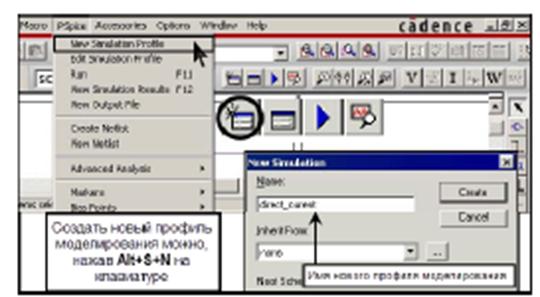
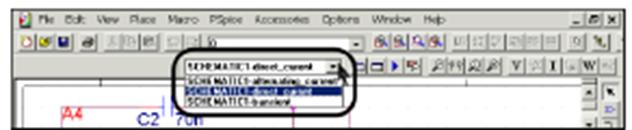
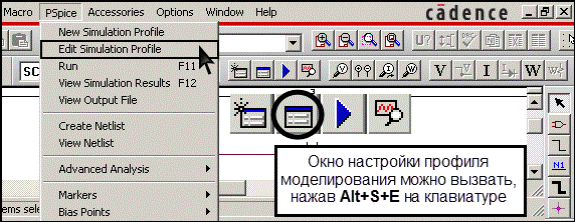
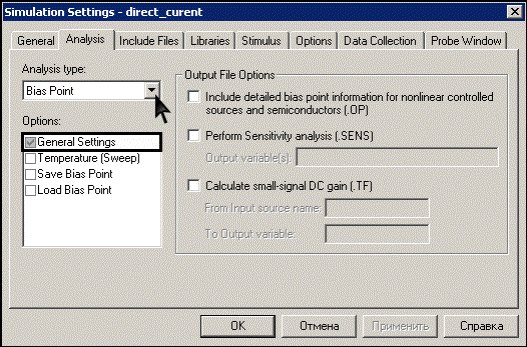
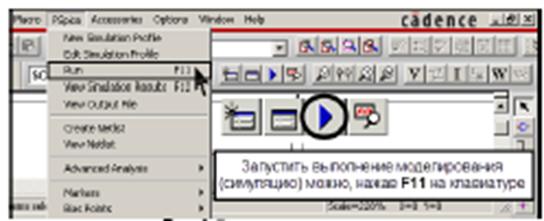
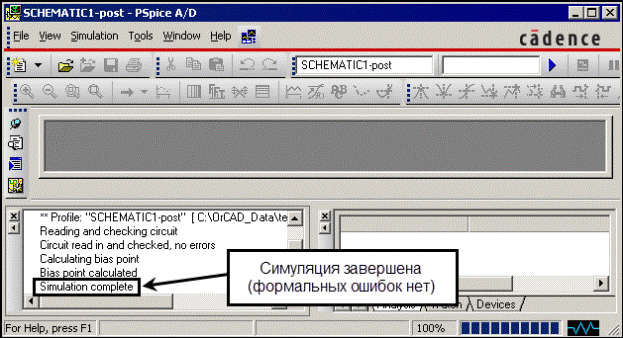
![]() ,
,![]() или
или ![]() .
.